SONY VGN-CR21E/L User Manual [fr]
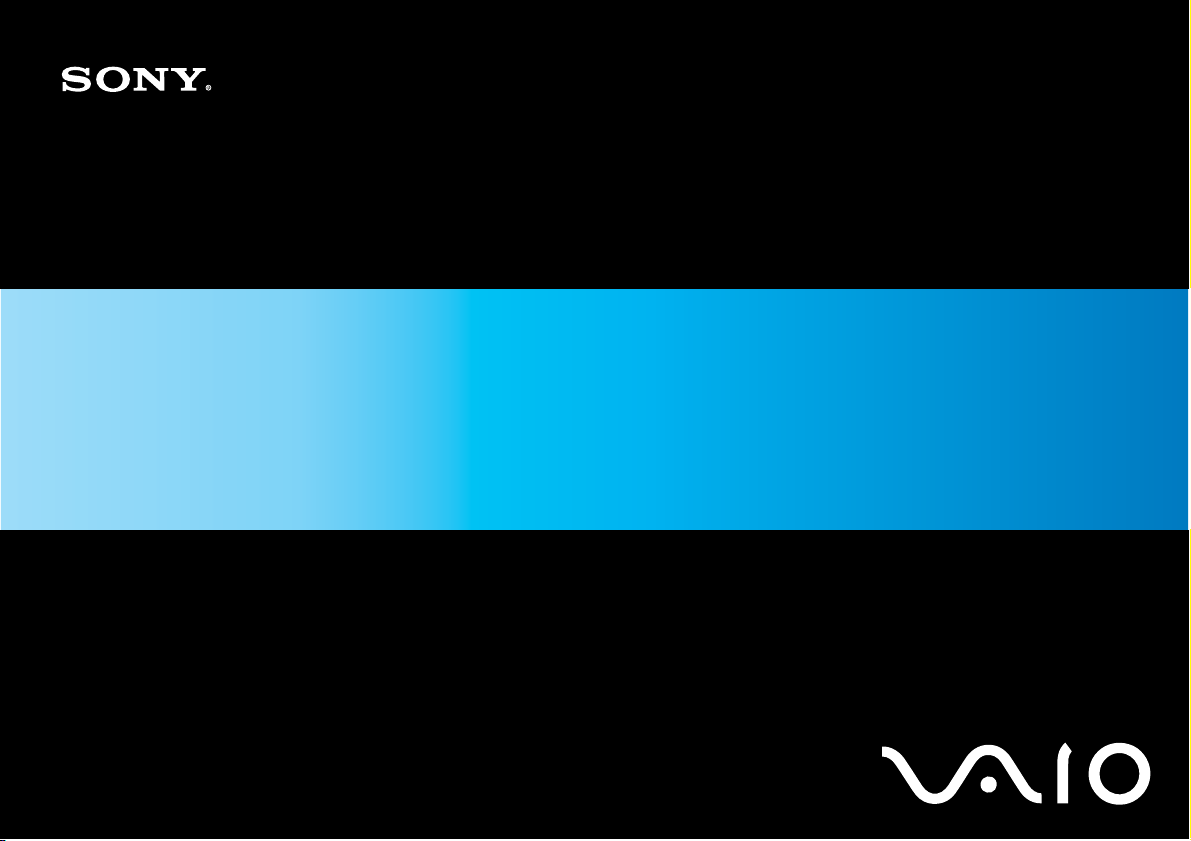
Guide de l'utilisateur
Ordinateur personnel
Série VGN-CR
N

Table des matières
Avant propos ......................................................................................................................................................................6
Important......................................................................................................................................................................6
Documentation.............................................................................................................................................................7
Ergonomie..................................................................................................................................................................11
Mise en route ...................................................................................................................................................................13
Emplacement des commandes et des ports..............................................................................................................14
À propos des témoins lumineux .................................................................................................................................20
Connexion à une source d'alimentation .....................................................................................................................22
Utilisation du module batterie.....................................................................................................................................24
Mise hors tension de l'ordinateur en toute sécurité....................................................................................................30
Utilisation de votre ordinateur VAIO.................................................................................................................................31
Utilisation du clavier ...................................................................................................................................................32
Utilisation du pavé tactile ...........................................................................................................................................34
Utilisation des boutons à fonctions spéciales ............................................................................................................35
Utilisation de la caméra numérique intégrée MOTION EYE ......................................................................................37
Utilisation du lecteur de disque optique .....................................................................................................................40
Utilisation du module ExpressCard ............................................................................................................................49
Utilisation de supports Memory Stick .........................................................................................................................53
Utilisation d'autres cartes mémoire ............................................................................................................................59
Utilisation d'Internet....................................................................................................................................................63
Utilisation d'un LAN sans fil (WLAN)..........................................................................................................................65
Utilisation de la fonctionnalité Bluetooth ....................................................................................................................72
2
nN

3
nN
Utilisation de périphériques..............................................................................................................................................79
Connexion de hautparleurs externes .........................................................................................................................80
Connexion d'un écran externe ...................................................................................................................................81
Sélection du mode d'affichage ...................................................................................................................................85
Utilisation de la fonction Moniteurs multiples .............................................................................................................87
Connexion d'un microphone externe .........................................................................................................................89
Connexion d'un périphérique USB (Universal Serial Bus) .........................................................................................90
Connexion d'une imprimante .....................................................................................................................................93
Connexion d'un périphérique i.LINK ..........................................................................................................................94
Connexion à un réseau local (LAN) ...........................................................................................................................96
Personnalisation de votre ordinateur VAIO......................................................................................................................97
Configuration du mot de passe ..................................................................................................................................98
Utilisation de l'authentification d'empreinte ..............................................................................................................105
Configuration de votre ordinateur avec VAIO Control Center ..................................................................................113
Utilisation des modes d'économie d'énergie............................................................................................................115
Gestion de l'alimentation avec VAIO Power Management ......................................................................................120
Configuration de votre modem.................................................................................................................................122
Mise à niveau de votre ordinateur VAIO ........................................................................................................................124
Ajout et suppression de mémoire ............................................................................................................................125
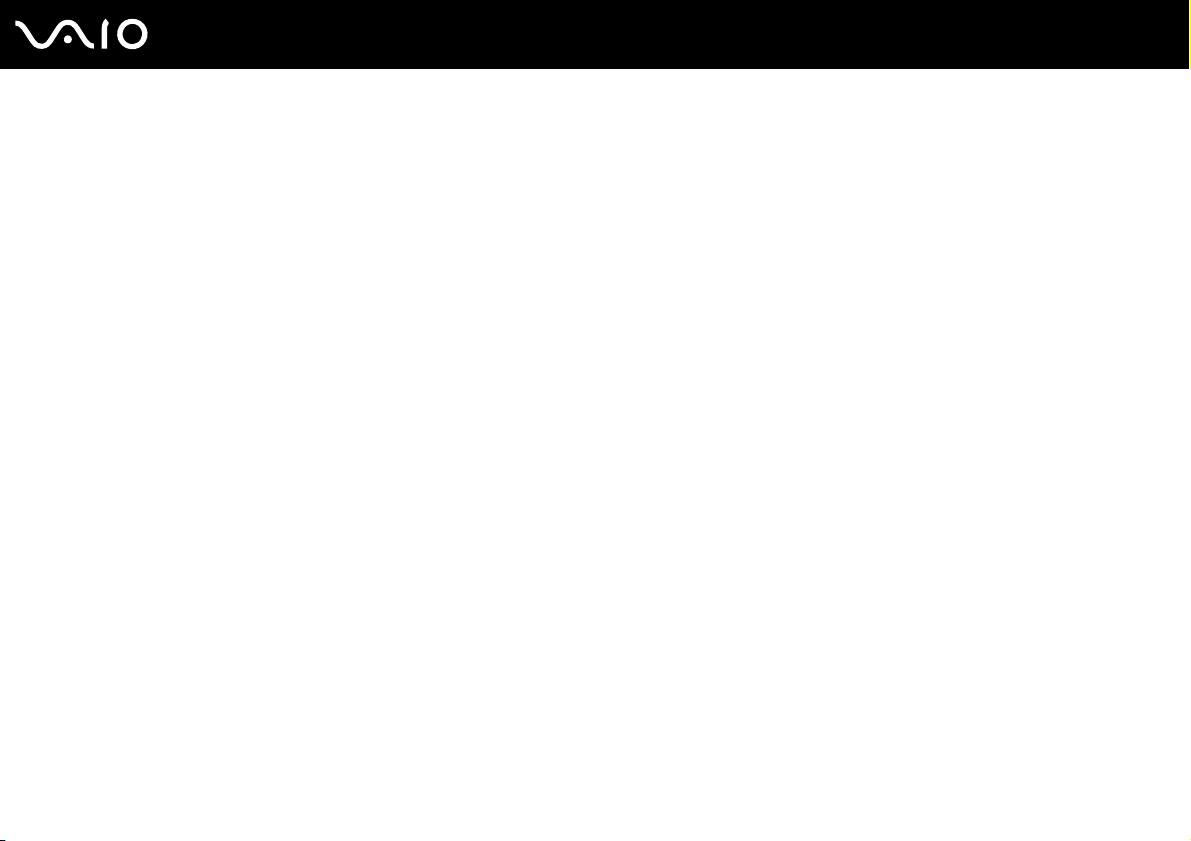
4
nN
Précautions ....................................................................................................................................................................133
Manipulation de l'écran LCD ....................................................................................................................................134
Utilisation des sources d'alimentation ......................................................................................................................135
Manipulation de votre ordinateur .............................................................................................................................136
Utilisation de la caméra numérique intégrée MOTION EYE ....................................................................................138
Manipulation des disquettes ....................................................................................................................................139
Manipulation des disques ........................................................................................................................................140
Utilisation du module batterie...................................................................................................................................141
Utilisation des écouteurs..........................................................................................................................................142
Utilisation du support Memory Stick.........................................................................................................................143
Manipulation du disque dur ......................................................................................................................................144
Mise à jour de votre ordinateur ................................................................................................................................145
Dépannage.....................................................................................................................................................................146
Ordinateur ................................................................................................................................................................147
Sécurité du système ................................................................................................................................................154
Batterie.....................................................................................................................................................................155
Caméra MOTION EYE intégrée...............................................................................................................................157
Internet.....................................................................................................................................................................160
Réseau.....................................................................................................................................................................162
Technologie Bluetooth .............................................................................................................................................165
Disques optiques .....................................................................................................................................................170
Affichage ..................................................................................................................................................................174
Impression ...............................................................................................................................................................180
Microphone ..............................................................................................................................................................181
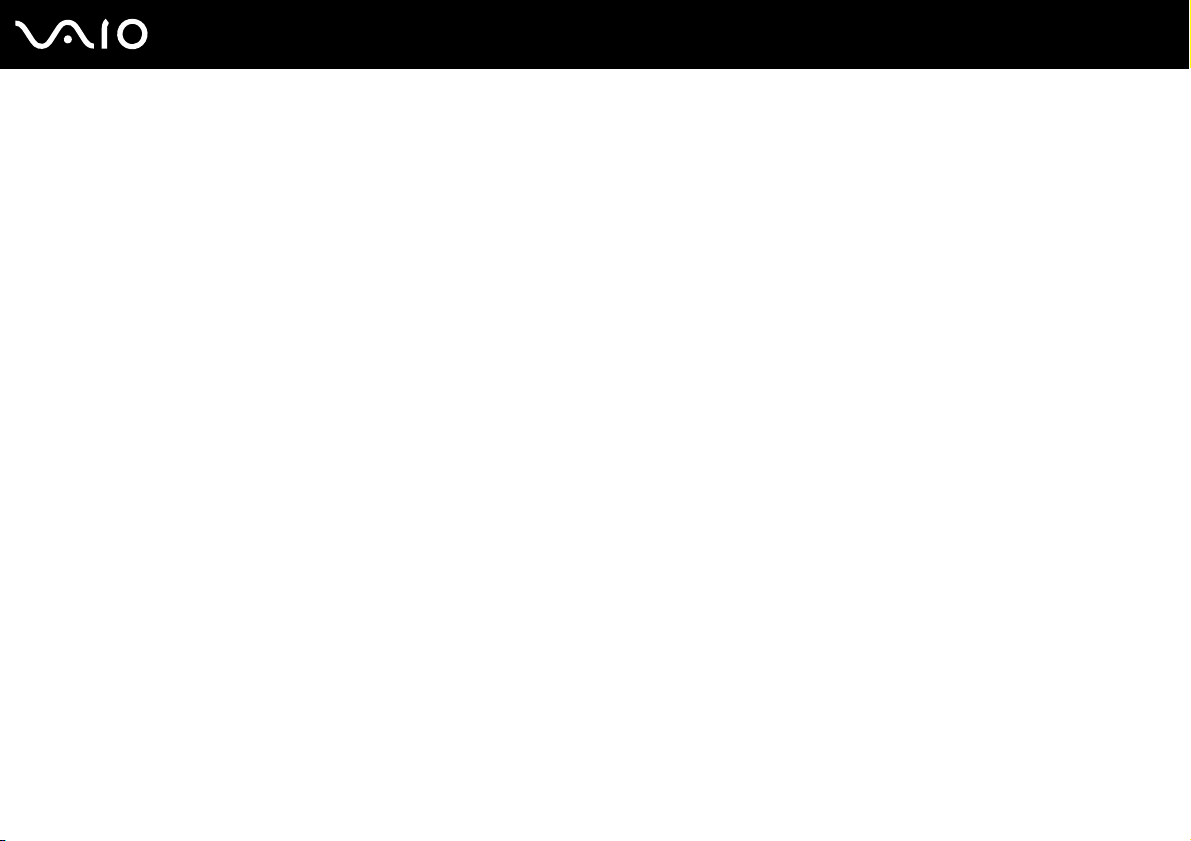
5
nN
Souris.......................................................................................................................................................................182
Haut-parleurs ...........................................................................................................................................................183
Pavé tactile ..............................................................................................................................................................184
Clavier......................................................................................................................................................................185
Disquettes ................................................................................................................................................................186
Audio/Vidéo..............................................................................................................................................................187
Supports Memory Stick ............................................................................................................................................188
Périphériques...........................................................................................................................................................190
Formules d'assistance....................................................................................................................................................191
Informations sur l'assistance Sony...........................................................................................................................191
e-Support .................................................................................................................................................................192
Marques commerciales ............................................................................................................................................194
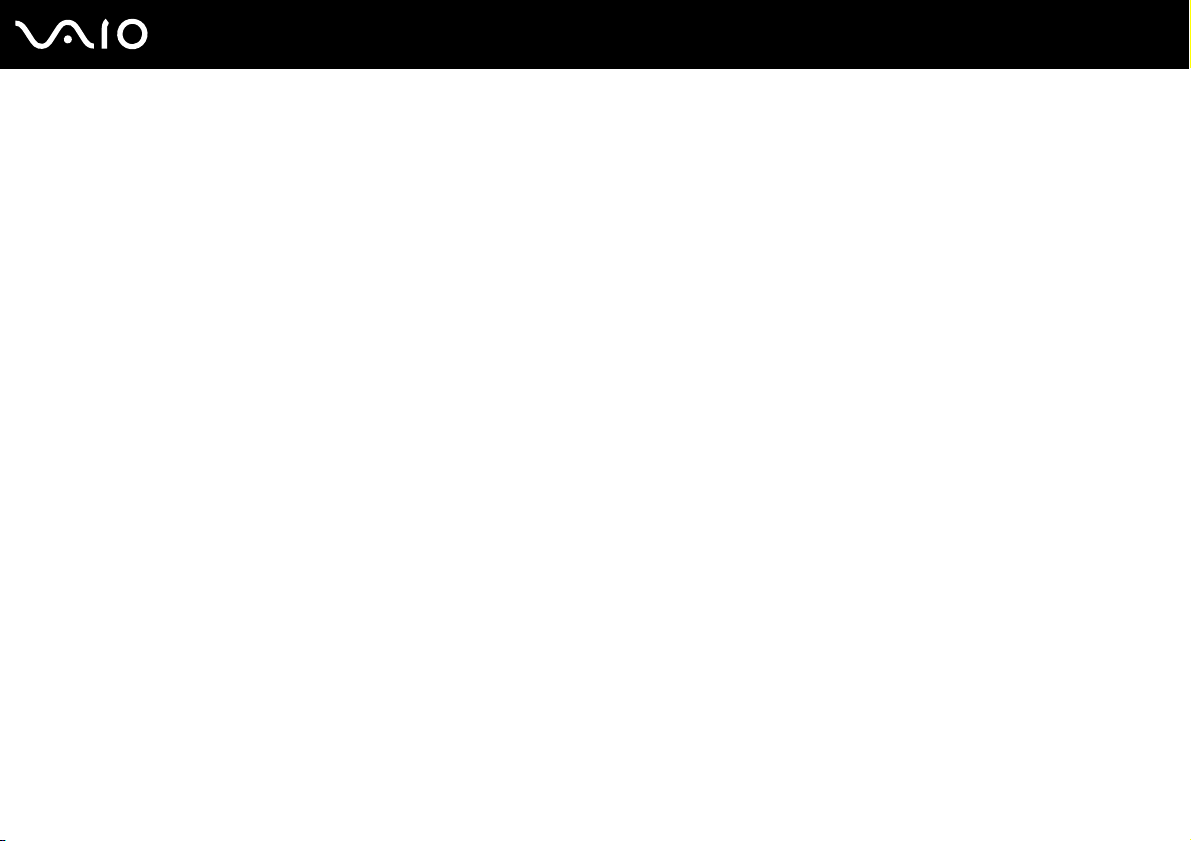
6
nN
Avant propos
Avant propos
Toutes nos félicitations pour l'achat de votre ordinateur Sony VAIO® et bienvenue dans ce Guide de l'utilisateur. Sony a combiné
son savoir-faire en matière d'audio, de vidéo, d'informatique et de communications pour mettre à votre disposition un ordinateur
personnel à la pointe de la technologie.
!
Les vues externes illustrées dans le présent manuel risquent de différer légèrement de celles de votre ordinateur.
Important
© 2007 Sony Corporation. Tous droits réservés.
Aucune partie du présent manuel et des logiciels qu'il décrit ne peut être reproduite, traduite ou convertie en langage machine
sans une autorisation écrite préalable.
Sony Corporation n'offre aucune garantie quant au présent manuel, aux logiciels ou aux informations qu'il contient, et exclut
toute garantie implicite d'aptitude à la commercialisation ou à un usage particulier découlant de ce manuel, des logiciels ou
d'informations de même nature. En aucun cas, Sony Corporation ne sera tenue responsable de préjudices fortuits, induits
ou spéciaux, qu'ils soient d'origine délictuelle ou contractuelle, ou qu'ils découlent directement ou indirectement du présent
manuel, des logiciels ou des informations qu'ils contiennent ou auxquelles ils font allusion.
Les symboles ™ ou ® ne sont pas repris dans ce manuel.
Sony Corporation se réserve le droit de modifier le présent manuel ou les informations qu'il contient à tout moment et sans
préavis. Les logiciels décrits dans ce manuel sont régis par un contrat de licence utilisateur distinct.
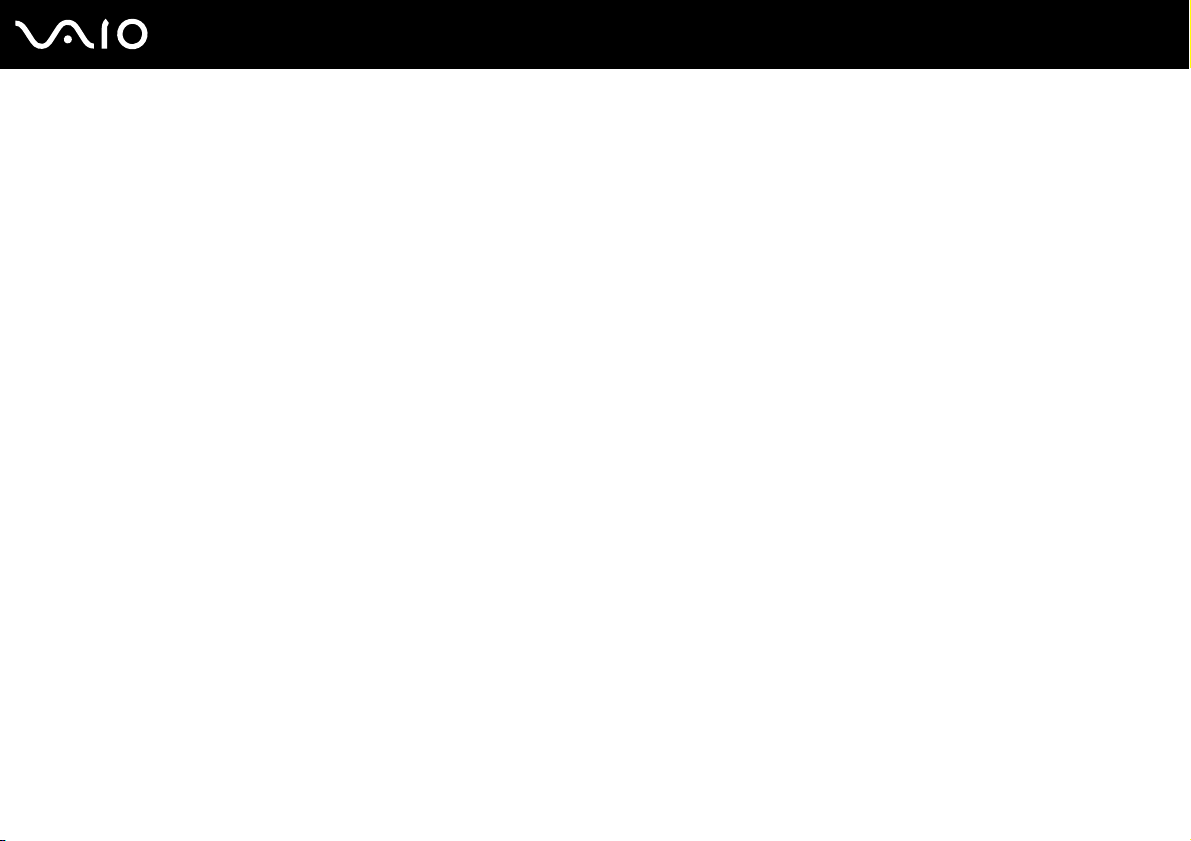
7
nN
Avant propos
Documentation
La documentation est fournie sous forme imprimée et électronique accessible sur votre ordinateur VAIO.
Documentation papier
❑ Guide de démarrage rapide — Décrit les différentes étapes de préparation, depuis le déballage de votre ordinateur
VAIO jusqu'à sa mise en route.
❑ Guide de dépannage et de réinstallation — Contient les solutions aux problèmes courants et aux dysfonctionnements
de l'ordinateur, une explication vous permettant de créer une copie de sauvegarde de vos données et de restaurer votre
système, et des sources d'information sur l'assistance.
❑ Instant Mode — Contient les instructions d'utilisation du Instant Mode.
❑ Réglementations, Garantie, EULA et Service d'assistance — Contient des informations sur les conditions de
GARANTIE Sony, les Guide des réglementations de sécurité, les Guide des règlements relatifs aux modems,
les Guide des réglementations Technologie LAN sans fil, les Guide des réglementations Technologie WAN sans fil,
les Guide des réglementations Bluetooth, le Contrat de licence logiciel utilisateur final et les Services de support
Sony.
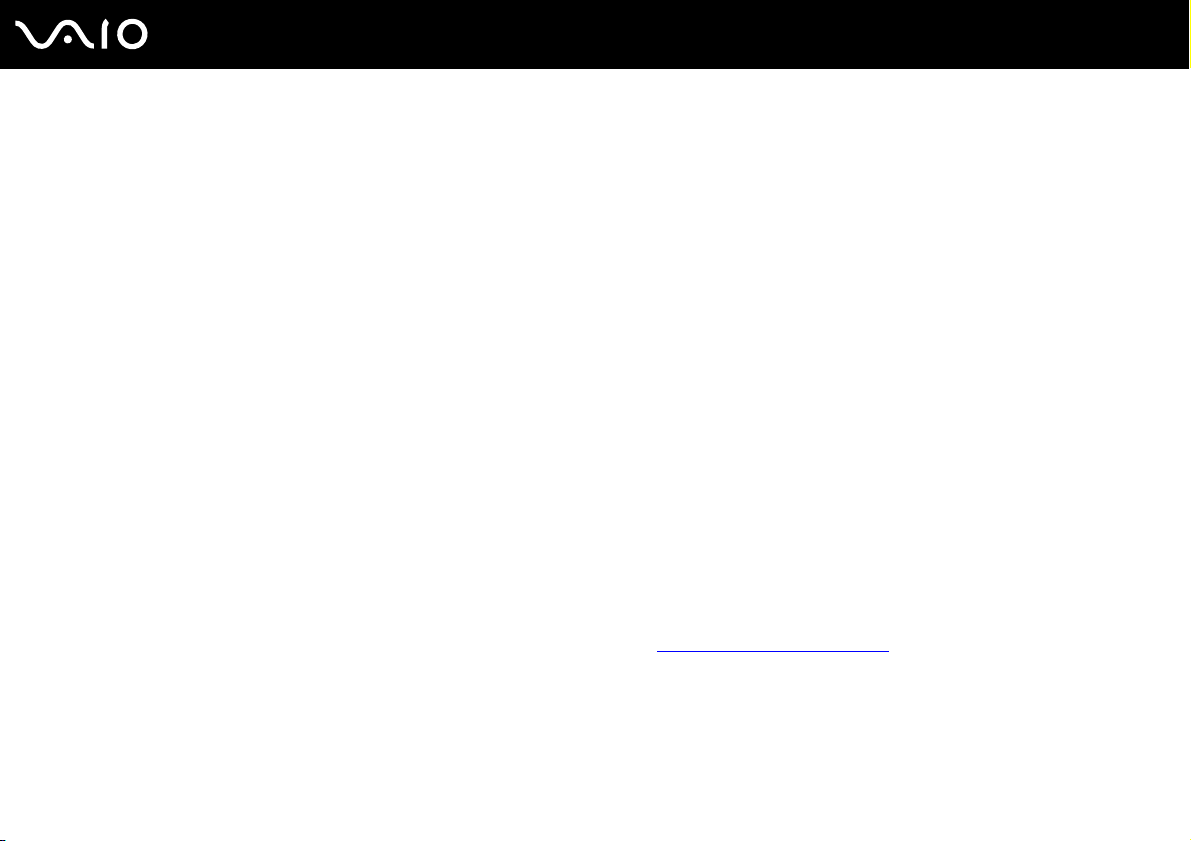
nN
Avant propos
Documentation non imprimée
❑ Guide de l'utilisateur (le présent manuel) — Explique les fonctionnalités de votre ordinateur. Il contient aussi des
renseignements sur les logiciels fournis avec votre ordinateur, ainsi que des informations sur la résolution des problèmes
courants. Le Guide de l'utilisateur est fourni au format PDF, qui est facilement lisible et imprimable.
Pour afficher ce guide à l'écran :
1 Double-cliquez sur l'icône Guide de l'utilisateur VAIO (VAIO User Guide) sur le bureau.
2 Ouvrez le dossier correspondant à votre langue.
3 Sélectionnez le guide que vous souhaitez lire.
Vous pouvez parcourir manuellement les guides de l'utilisateur en accédant à Ordinateur > VAIO (C:) (votre lecteur C) > Documentation >
Documentation et en ouvrant le dossier qui correspond à votre langue.
Pour accéder aux sites Web décrits dans ce manuel en cliquant sur leurs adresses URL respectives commençant par http://, votre ordinateur doit être
connecté à Internet.
❑ Caractéristiques — Les Caractéristiques en ligne décrivent les configurations matérielle et logicielle de votre
ordinateur VAIO.
Pour afficher les Caractéristiques en ligne :
1 Connectez-vous à Internet.
2 Visitez le site Web d'assistance en ligne de Sony à l'adresse http://support.vaio.sony.eu
.
8
Il se peut que la documentation des accessoires fournis se trouve sur un disque distinct.
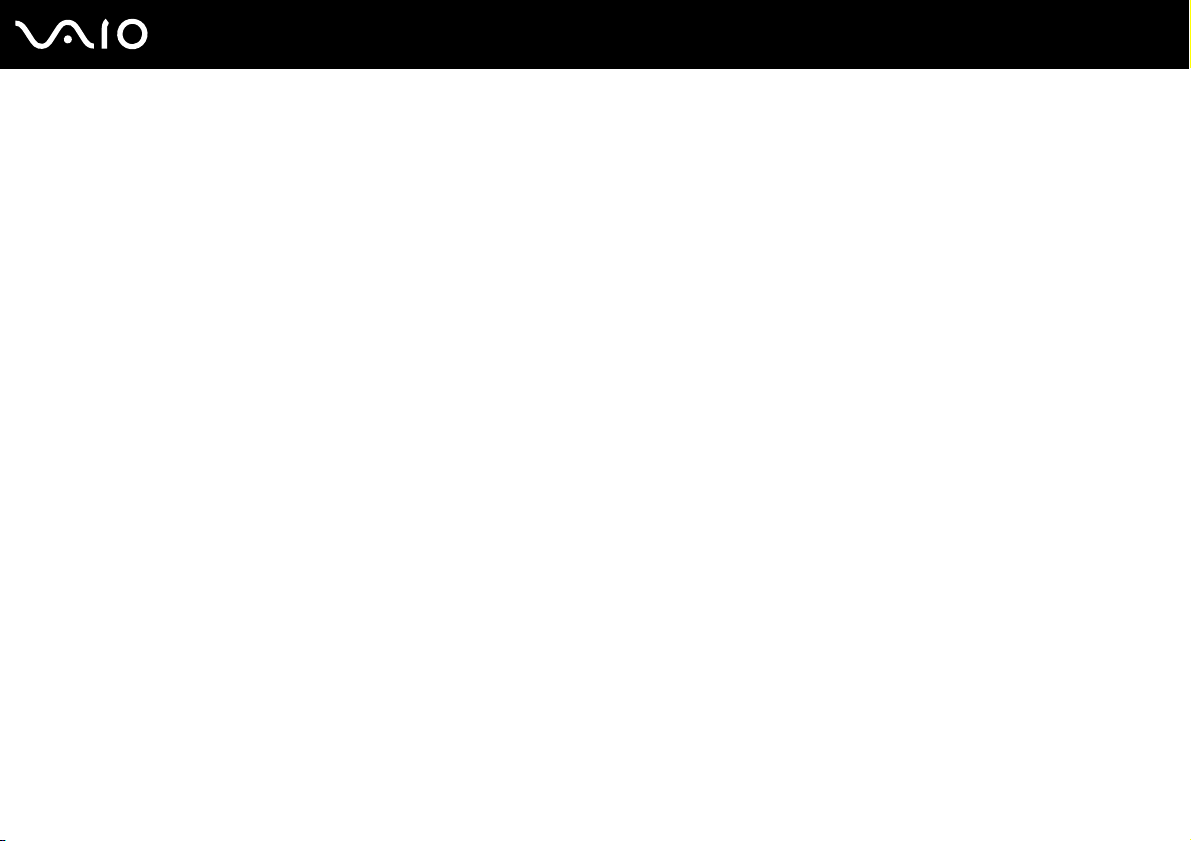
My Club VAIO
Dans My Club VAIO, vous pouvez trouver :
❑ Accessoires (Accessories)
Vous souhaitez enrichir les fonctionnalités de votre ordinateur ? Cliquez sur cette icône et découvrez nos accessoires
compatibles.
❑ Logiciels (Software)
Envie de créativité ? Cliquez sur cette icône pour obtenir un aperçu des logiciels et des options de mise à niveau
correspondantes.
❑ Papiers peints (Wallpapers)
Cliquez sur cette icône pour découvrir les magnifiques papiers peints Sony et Club VAIO.
❑ Liens (Links)
Cliquez sur cette icône pour accéder aux sites Web Sony et Club VAIO les plus visités.
9
nN
Avant propos
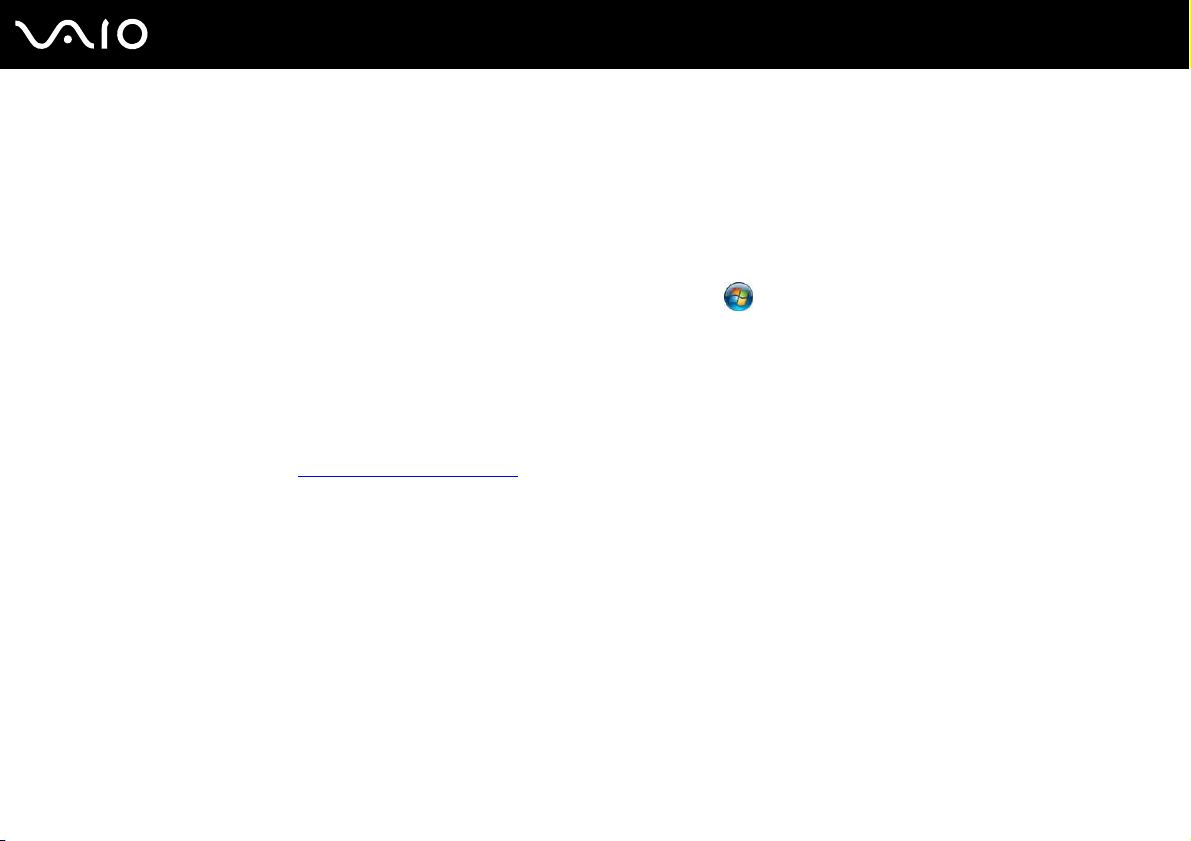
10
nN
Avant propos
Aide et support Windows
La fonction Aide et support Windows constitue une source complète de conseils, didacticiels et d'exemples qui vous aident
à utiliser votre ordinateur.
Utilisez la fonction Rechercher, l'index ou le sommaire pour afficher toutes les ressources d'aide Windows, y compris les
informations en ligne.
Pour accéder au centre d'Aide et support Windows, cliquez sur Démarrer et Aide et support. Ou accédez au centre
Aide et support Windows en maintenant enfoncée la touche Microsoft Windows et en appuyant sur la touche F1.
Sources supplémentaires
❑ Consultez les fichiers d'aide des logiciels que vous utilisez pour obtenir des informations détaillées sur les fonctionnalités
et le dépannage.
❑ Rendez-vous sur le site http://www.club-vaio.com
préférés.
pour consulter les didacticiels en ligne relatifs à vos logiciels VAIO
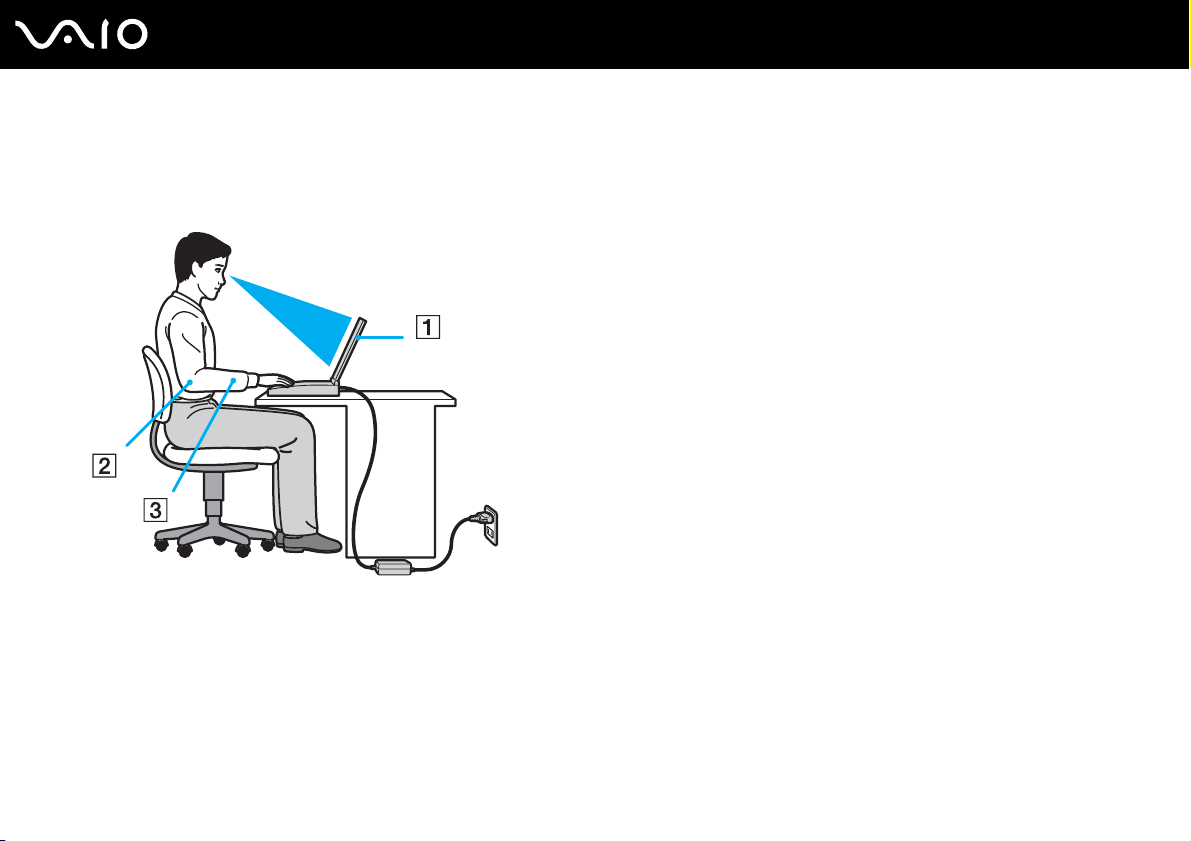
nN
Avant propos
Ergonomie
Vous serez amené à utiliser votre ordinateur dans divers types d'environnement. Dans la mesure du possible, essayez
d'observer les règles suivantes, aussi bien dans votre environnement de travail habituel que lors de vos déplacements :
11
❑ Emplacement de l'ordinateur — Veillez à placer l'ordinateur bien en face de vous pour travailler (1). Lorsque vous
utilisez le clavier, le pavé tactile ou une souris externe, maintenez vos avant-bras à l'horizontale (2) et vos poignets dans
une position neutre et confortable (3). Laissez vos bras le long du corps. Prévoyez des pauses régulières lors de vos
sessions de travail sur l'ordinateur. Une utilisation excessive de l'ordinateur peut fatiguer les yeux et provoquer la
contraction des muscles et des tendons.
❑ Mobilier et position du corps — Installez-vous sur un siège muni d'un bon dossier. Réglez le niveau du siège de sorte
que vos pieds reposent bien à plat sur le sol. Pour un meilleur confort, utilisez un repose-pied. Asseyez-vous de façon
détendue, tenez-vous droit et évitez de vous courber vers l'avant ou de vous incliner excessivement vers l'arrière.
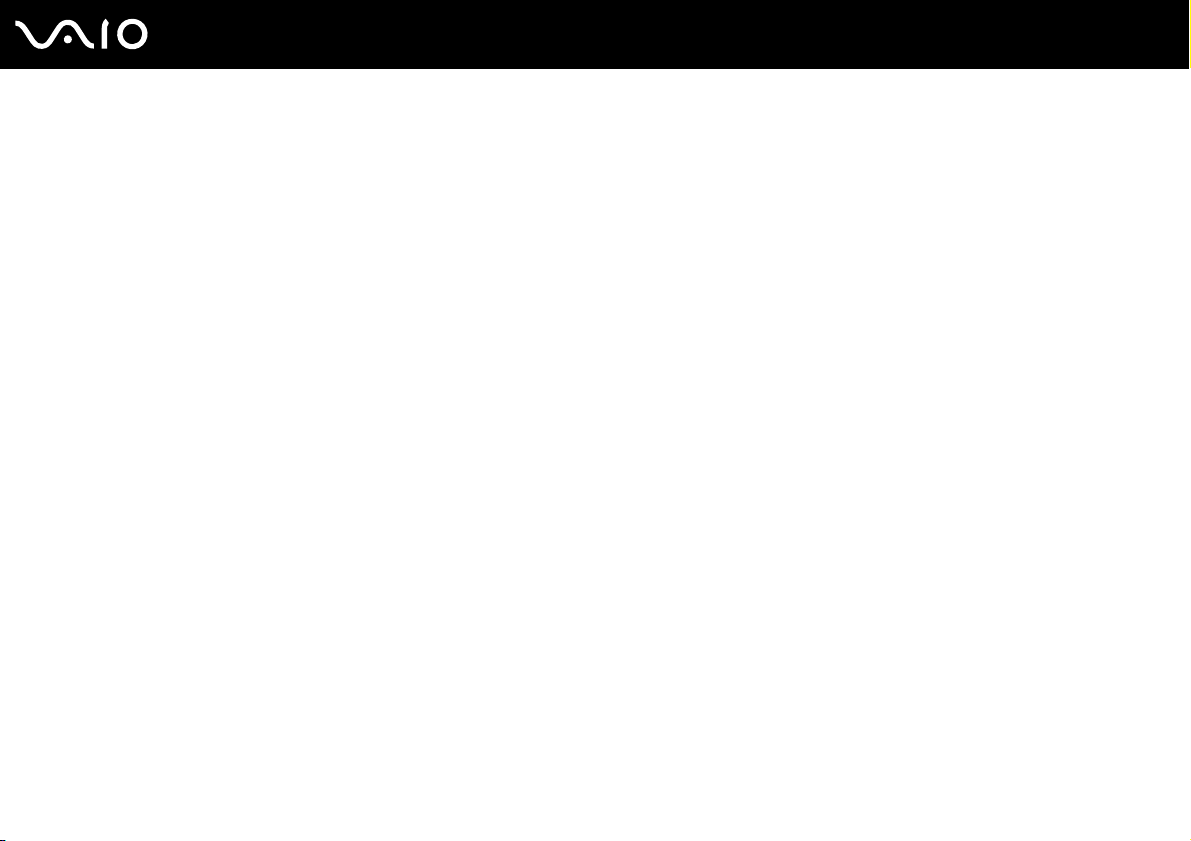
12
nN
Avant propos
❑ Inclinaison de l'écran — Modifiez l'inclinaison de l'écran jusqu'à ce que vous trouviez la position qui vous convient le
mieux. Une orientation optimale de l'écran réduit la fatigue oculaire et musculaire. N'oubliez pas de régler également la
luminosité de votre écran.
❑ Éclairage — Choisissez un emplacement où les fenêtres et l'éclairage ne produisent pas de reflets sur l'écran. Utilisez
un éclairage indirect pour éviter la formation de points lumineux sur l'écran. Vous travaillerez plus confortablement et plus
vite sous un bon éclairage.
❑ Positionnement d'un écran externe — Un écran externe doit être placé à une distance confortable pour les yeux.
Assurez-vous que l'écran se trouve au niveau des yeux ou légèrement en dessous lorsque vous êtes assis devant le
moniteur.
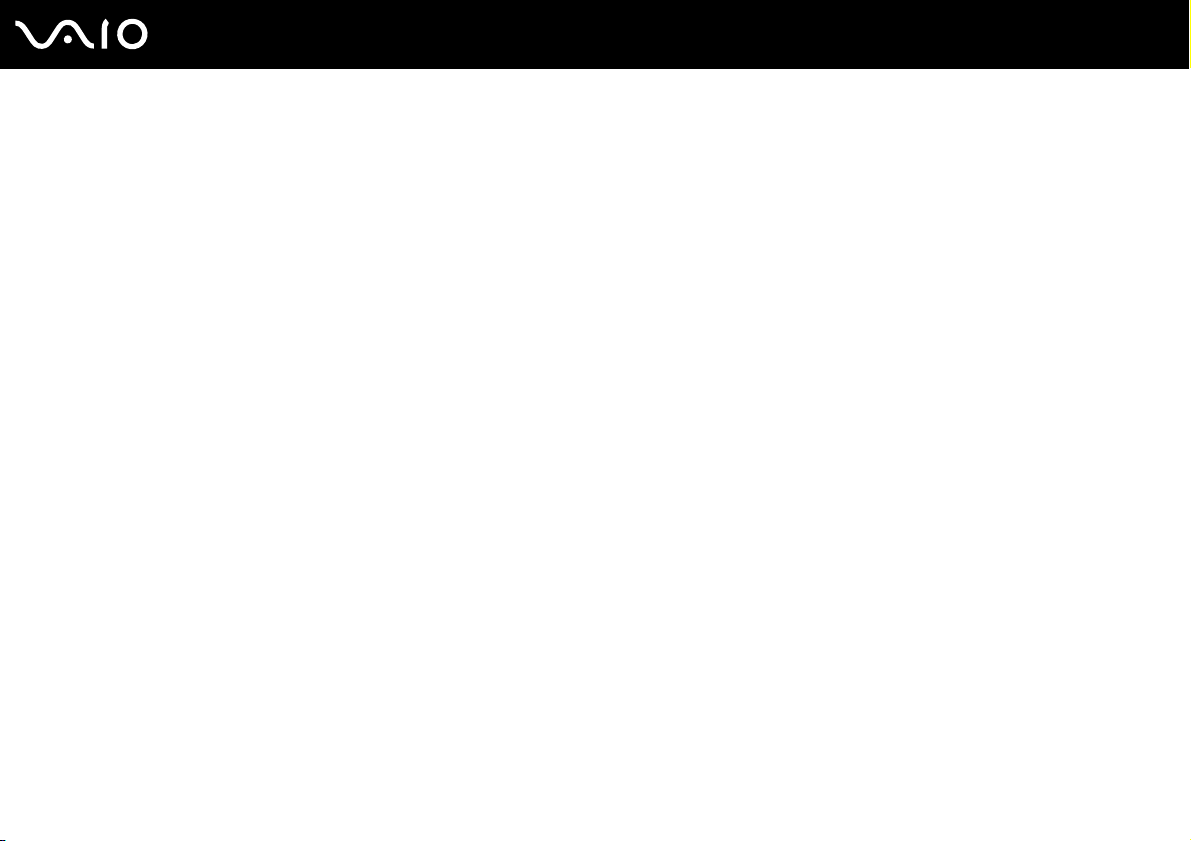
Mise en route
Cette section explique comment commencer à utiliser votre ordinateur VAIO.
❑ Emplacement des commandes et des ports (à la page 14)
❑ À propos des témoins lumineux (à la page 20)
❑ Connexion à une source d'alimentation (à la page 22)
❑ Utilisation du module batterie (à la page 24)
❑ Mise hors tension de l'ordinateur en toute sécurité (à la page 30)
13
nN
Mise en route
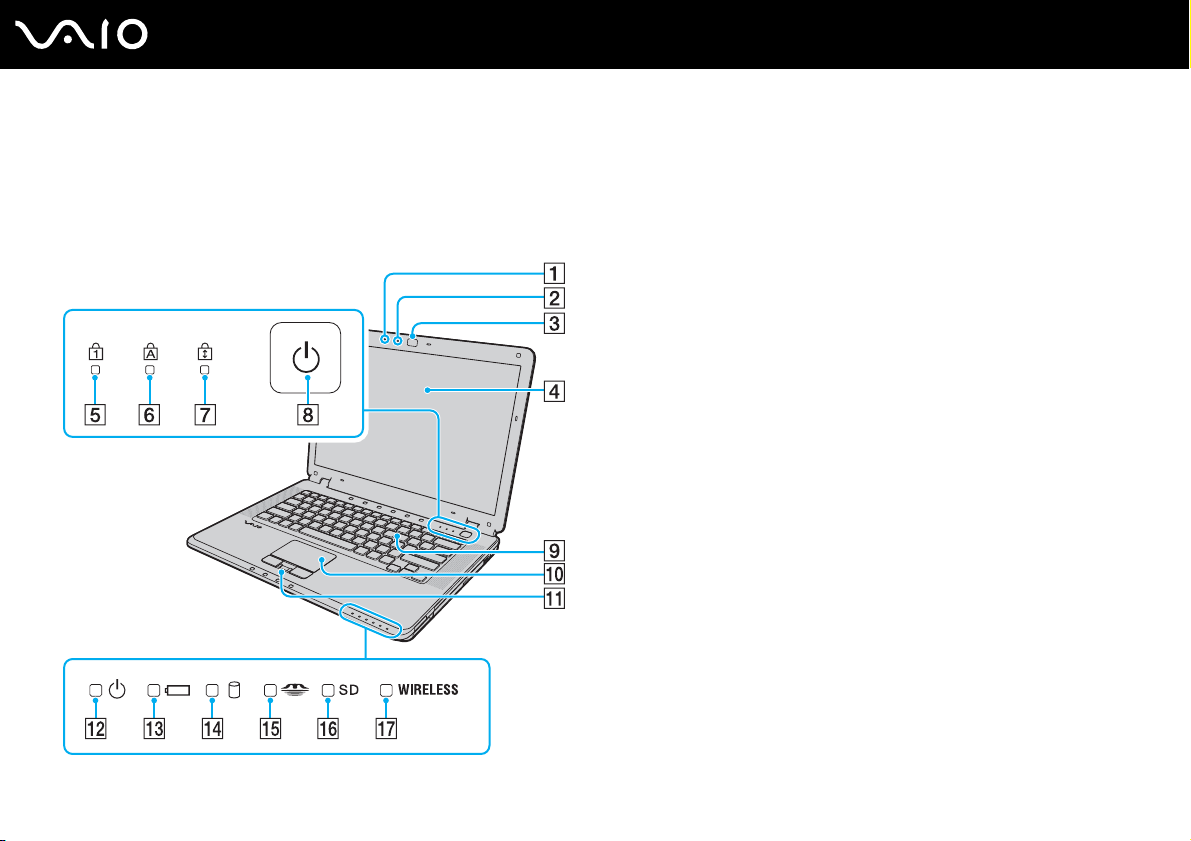
Emplacement des commandes et des ports
Prenez quelques minutes pour identifier les commandes et les ports illustrés dans les pages suivantes.
Avant
A Microphone intégré (monophonique)
B Témoin de la caméra numérique intégrée MOTION EYE
(à la page 20)
C Caméra numérique intégrée MOTION EYE (à la page 37)
D Écran LCD (à la page 134)
E Témoin de la fonction Verrouillage du pavé numérique
(à la page 20)
F Témoin de la fonction Verr Maj (à la page 20)
G Témoin de la fonction Verrouillage du défilement (à la page 20)
H Bouton d'alimentation
I Clavier (à la page 32)
J Pavé tactile (à la page 34)
K Capteur d'empreinte
L Témoin d'alimentation (à la page 20)
M Témoin de la batterie (à la page 20)
N Témoin du disque dur (à la page 20)
O Témoin Memory Stick (à la page 20)
P Témoin de carte mémoire SD Card (à la page 20)
Q Témoin WIRELESS (Wireless LAN/Bluetooth
* Sur certains modèles uniquement.
*
(à la page 105)
nN
Mise en route
*
) (à la page 20)
14
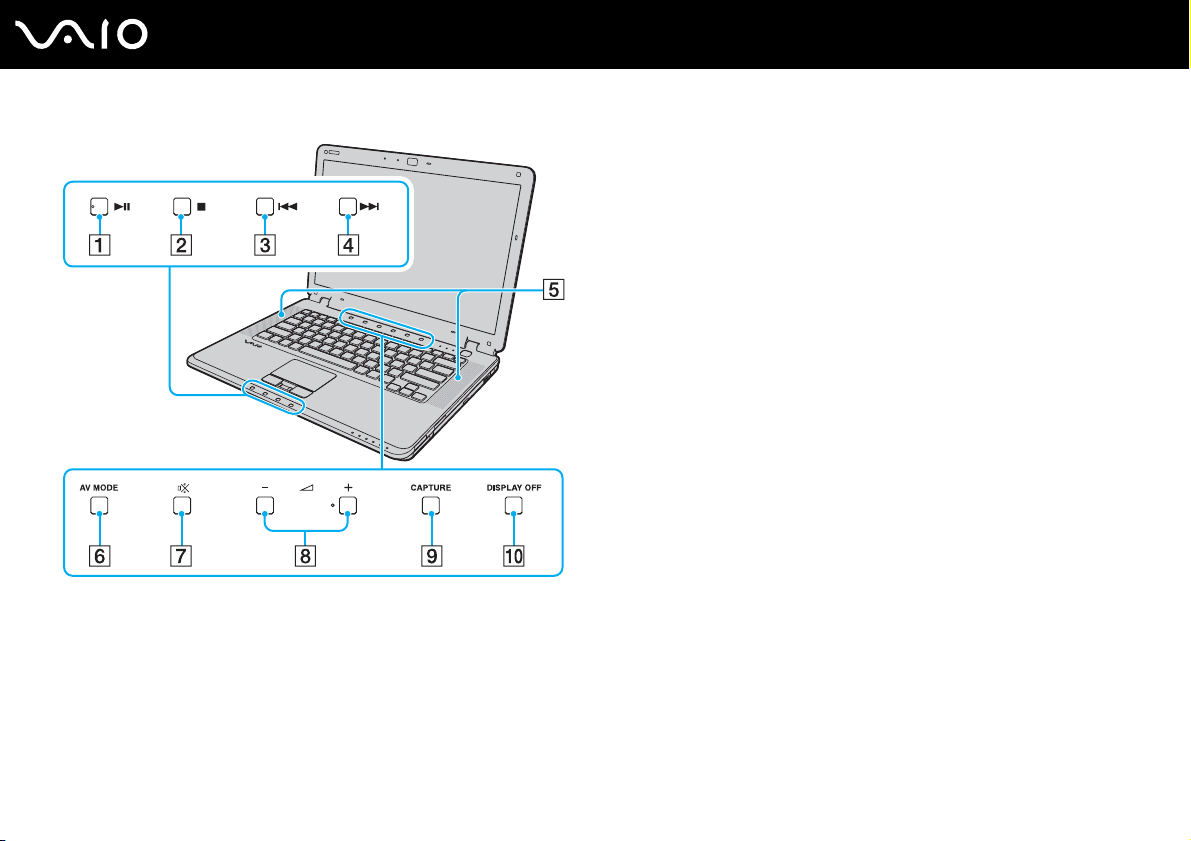
Bouton Play/Pause (à la page 35)
A
B Bouton Stop (à la page 35)
C Bouton de piste précédente (à la page 35)
D Bouton de piste suivante (à la page 35)
E Haut-parleurs intégrés (stéréo)
F Bouton AV MODE (à la page 35)
G Bouton « muet » (à la page 35)
H Boutons de volume (à la page 35)
I Bouton CAPTURE (à la page 35)
J Bouton DISPLAY OFF (à la page 35)
15
nN
Mise en route
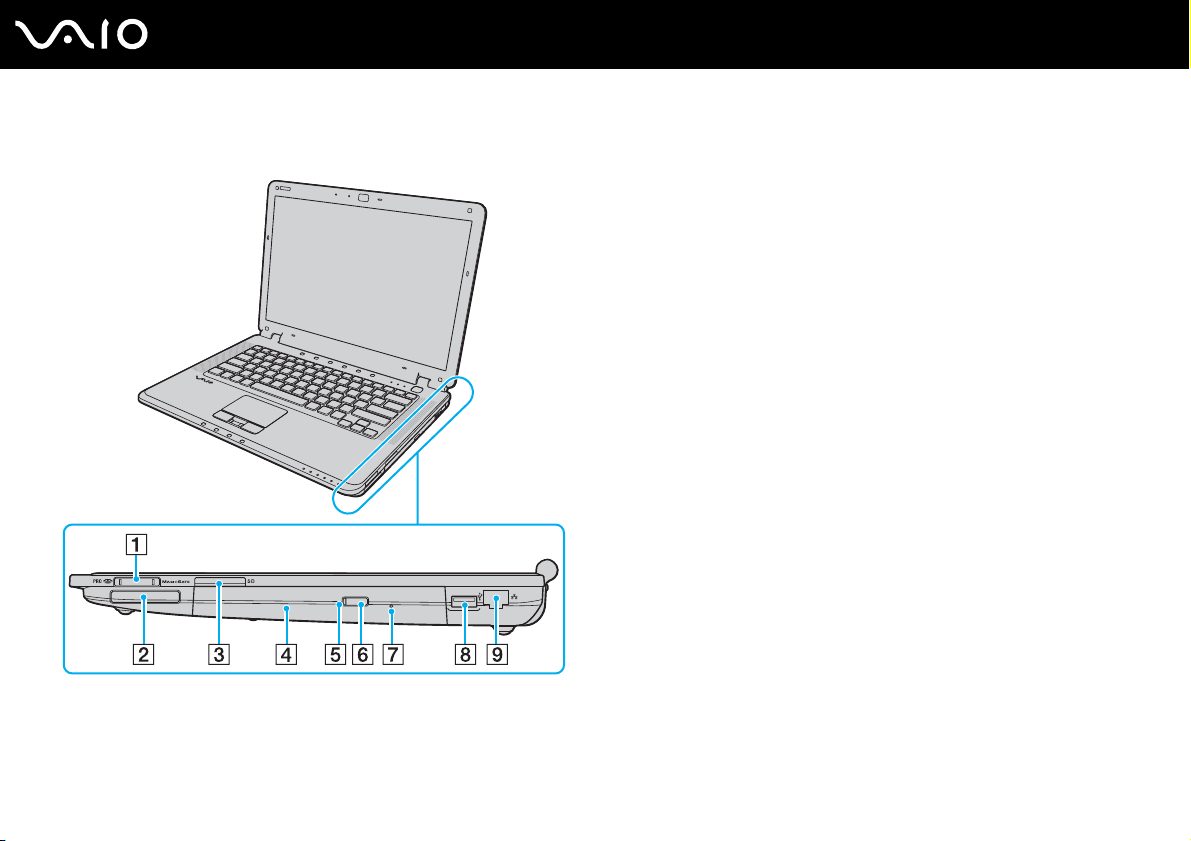
Droite
16
nN
Mise en route
A Emplacement du support Memory Stick
*1
(à la page 55)
B Emplacement ExpressCard/34 (à la page 49)
C Emplacement de carte mémoire SD Card (à la page 59)
D Lecteur de disque optique (à la page 40)
E Témoin du lecteur de disque optique (à la page 20)
F Touche d'éjection du disque (à la page 40)
G Orifice d'éjection manuelle (à la page 170)
H Port Hi-Speed USB (USB 2.0)
*2
(à la page 90)
I Port réseau (Ethernet) (à la page 96)
*1
Votre ordinateur prend en charge les supports Memory Stick standard et Duo.
*2
Prend en charge les vitesses faible, moyenne et rapide.
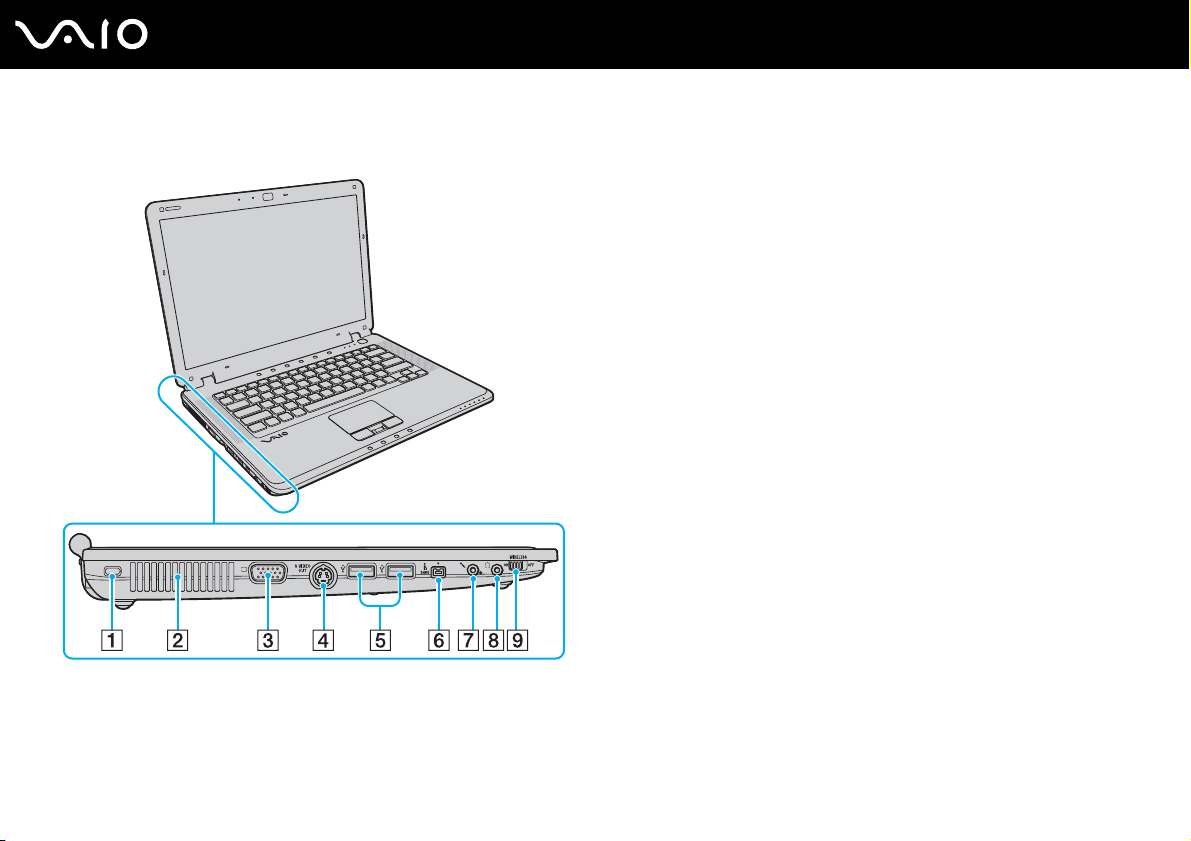
Gauche
A Emplacement de sécurité
B Orifice d'aération
C Port moniteur (VGA) (à la page 81)
D Port S VIDEO OUT (à la page 83)
E Ports Hi-Speed USB (USB 2.0)
*1
(à la page 90)
F Port S400 i.LINK (IEEE 1394) (à la page 94)
G Prise microphone (à la page 89)
H Prise casque (à la page 80)
I Témoin WIRELESS (Wireless LAN/Bluetooth
*1
Prennent en charge les vitesses faible, moyenne et rapide.
*2
Sur certains modèles uniquement.
nN
Mise en route
*2
) (à la page 65)
17
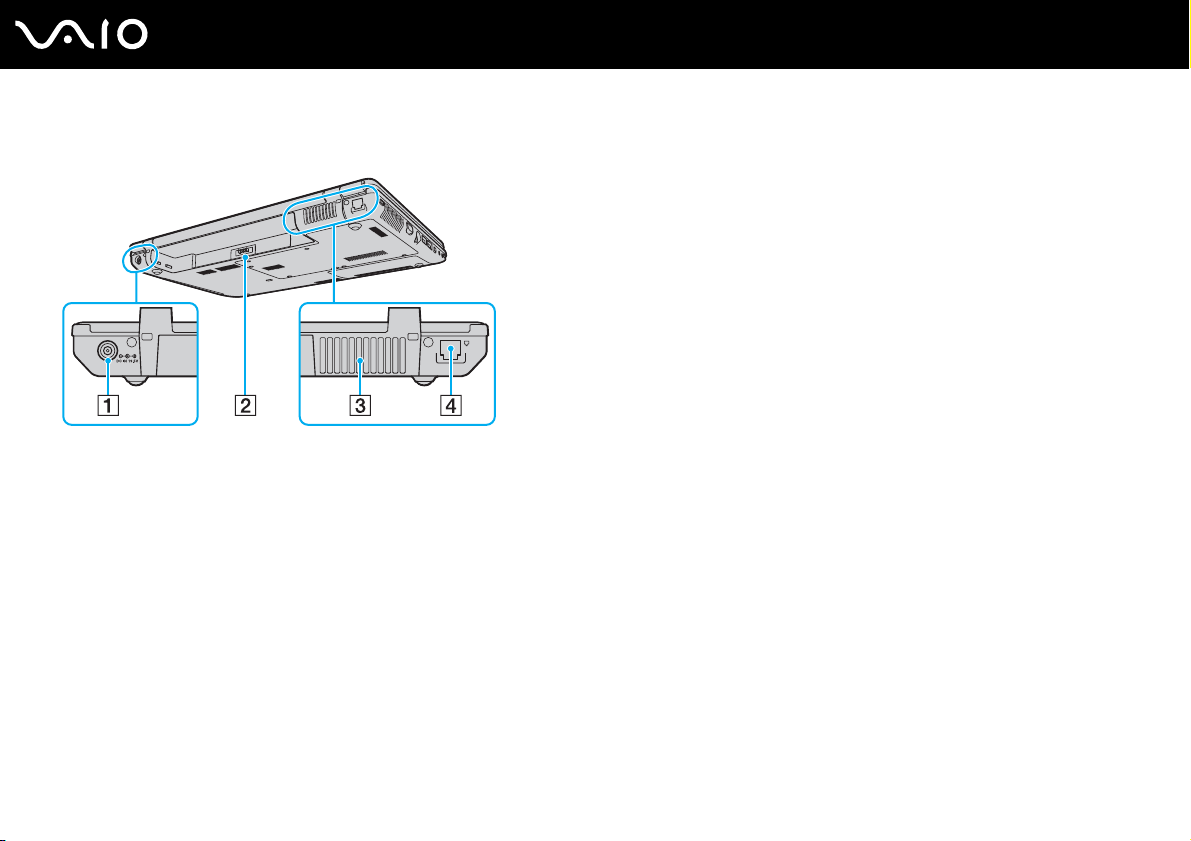
Arrière
A Port DC IN (à la page 22)
B Connecteur de la batterie
C Orifice d'aération
D Port modem (à la page 63)
18
nN
Mise en route
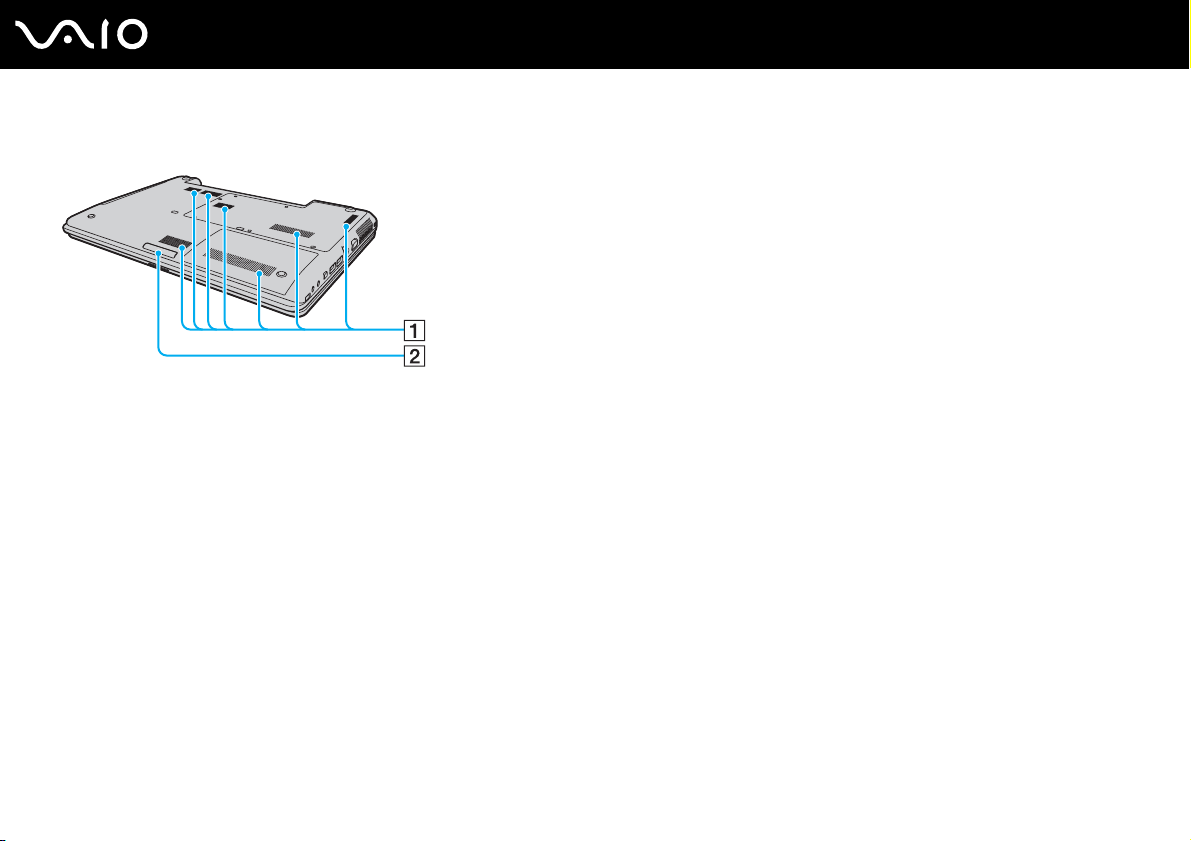
Dessous
A Orifices d'aération
B Lampe d'éclairage (à la page 114)
19
nN
Mise en route
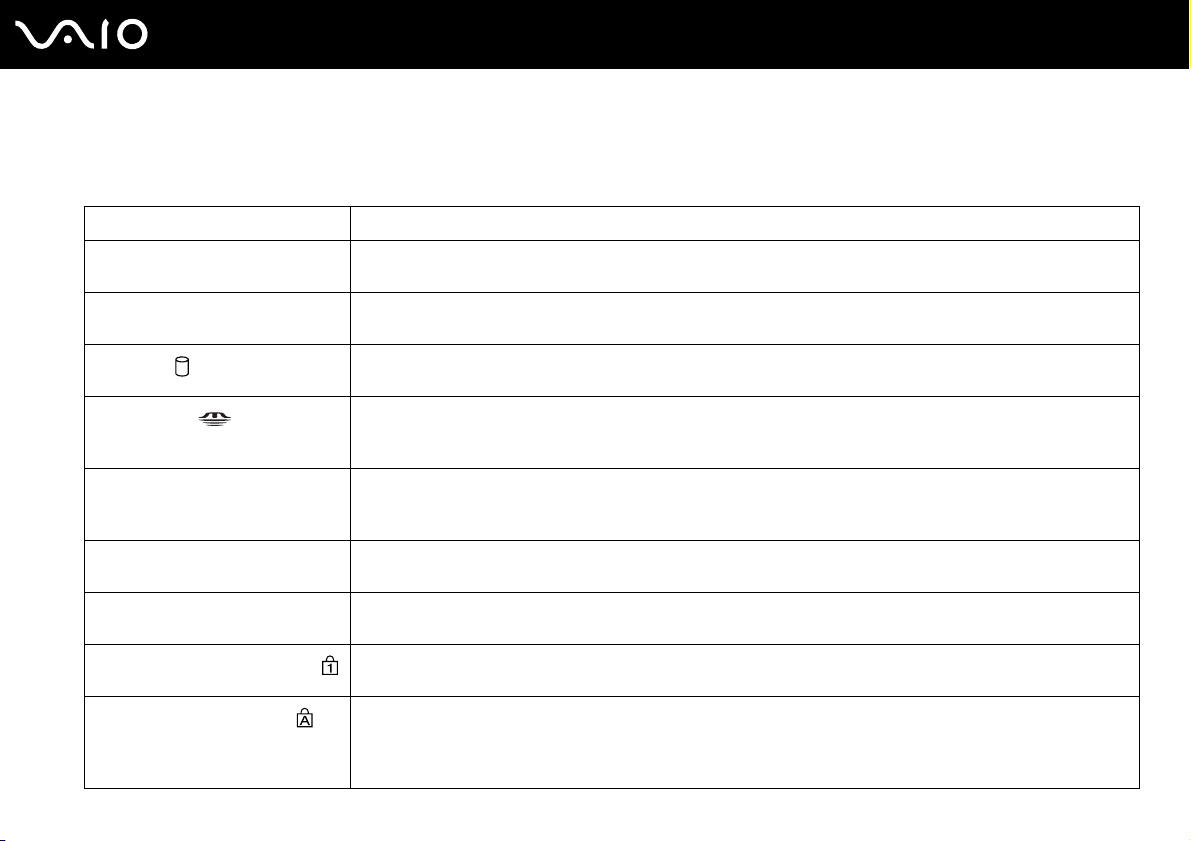
À propos des témoins lumineux
Votre ordinateur est équipé des témoins lumineux décrits ci-après.
Témoin Fonctions
Alimentation 1 S'allume lorsque l'ordinateur est sous tension, clignote quand l'ordinateur est en mode de mise en veille et
s'éteint lorsque l'ordinateur est en mode de mise en veille prolongée ou hors tension.
Batterie e S'allume lorsque l'ordinateur est alimenté par la batterie, clignote lorsque le module batterie est presque
déchargé et émet un double clignotement lorsque le module batterie est en cours de charge.
Disque dur
Memory Stick
Carte mémoire SD Card S'allume lorsque des données sont lues ou écrites sur le support situé dans l'emplacement SD Card. (N'activez
Caméra numérique intégrée
MOTION EYE
Lecteur de disque optique S'allume lorsque des données sont lues ou écrites sur le support de disque optique. Le témoin est éteint lorsque
Verrouillage du pavé numérique
Verrouillage des majuscules
S'allume lorsque des données sont lues ou écrites sur le disque dur. N'activez pas le mode de mise en veille
ou ne mettez pas l'ordinateur hors tension lorsque ce témoin est allumé.
S'allume lorsque des données sont lues ou écrites sur le support Memory Stick placé dans l'emplacement
Memory Stick. (N'activez pas le mode veille ou ne mettez pas l'ordinateur hors tension lorsque ce témoin est
allumé.) Le témoin est éteint lorsque le support Memory Stick n'est pas utilisé.
pas le mode veille ou ne mettez pas l'ordinateur hors tension lorsque ce témoin est allumé.) Le témoin est éteint
lorsque la carte mémoire n'est pas utilisée.
S'allume lorsque la caméra numérique intégrée MOTION EYE est utilisée.
le support de disque optique n'est pas utilisé.
Appuyez sur la touche Num Lk pour activer le pavé numérique. Appuyez une seconde fois sur la touche pour
désactiver le pavé numérique. Lorsque le pavé numérique est désactivé, le témoin est éteint.
Appuyez sur la touche Caps Lock pour saisir des lettres majuscules. Les lettres s'inscrivent en minuscules si
vous appuyez sur la touche Shift alors que le témoin est allumé. Appuyez sur la touche une seconde fois pour
éteindre le témoin. La saisie normale reprend lorsque le témoin de la fonction Verrouillage des majuscules est
éteint.
20
nN
Mise en route
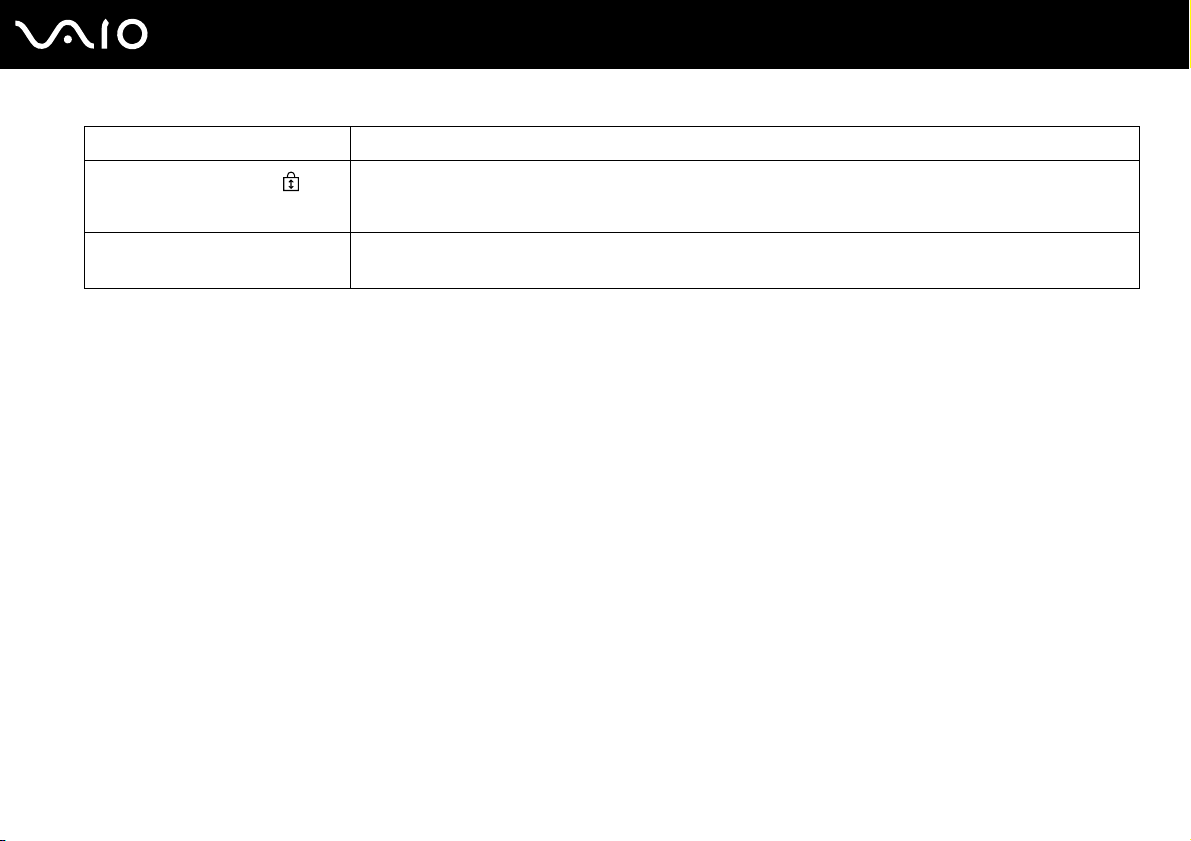
Témoin Fonctions
Verrouillage du défilement
WIRELESS S'allume lorsque le commutateur WIRELESS est en position ON et lorsque les fonctionnalités LAN sans fil
* Sur certains modèles uniquement.
Appuyez sur la touche Scr Lk pour modifier la façon dont vous faites défiler l'affichage. Le défilement normal
reprend lorsque le témoin Verrouillage du défilement est éteint. La touche Scr Lk fonctionne différemment selon
le programme utilisé et ne fonctionne pas avec tous les programmes.
et/ou Bluetooth
*
sont activées.
21
nN
Mise en route
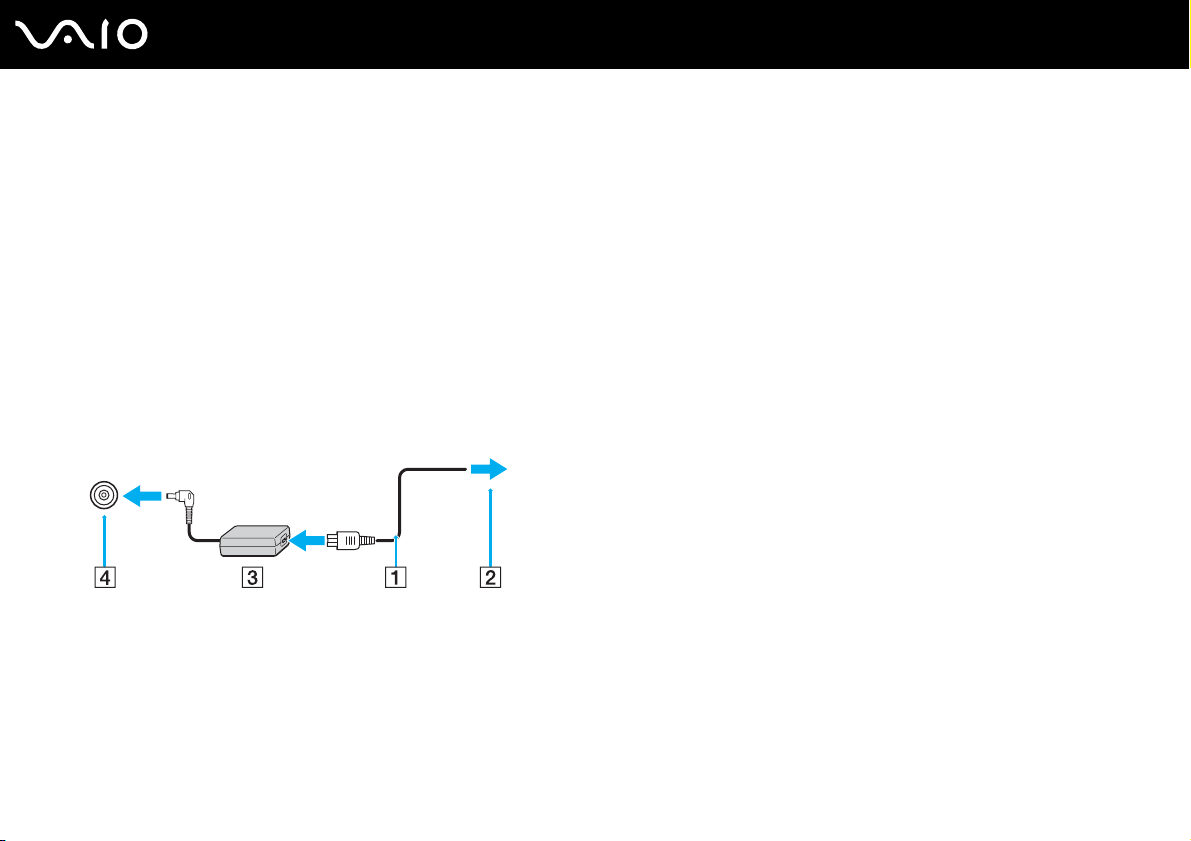
nN
Mise en route
Connexion à une source d'alimentation
Pour alimenter votre ordinateur, vous pouvez utiliser soit un adaptateur secteur, soit un module batterie rechargeable.
Utilisation de l'adaptateur secteur
N'utilisez l'ordinateur qu'avec l'adaptateur secteur fourni.
Pour utiliser l'adaptateur secteur
1 Branchez l'une des extrémités du cordon d'alimentation (1) sur l'adaptateur secteur (3).
2 Insérez l'autre extrémité dans une prise secteur (2).
3 Branchez le câble connecté à l'adaptateur secteur (3) sur le port DC IN (4) de l'ordinateur.
22
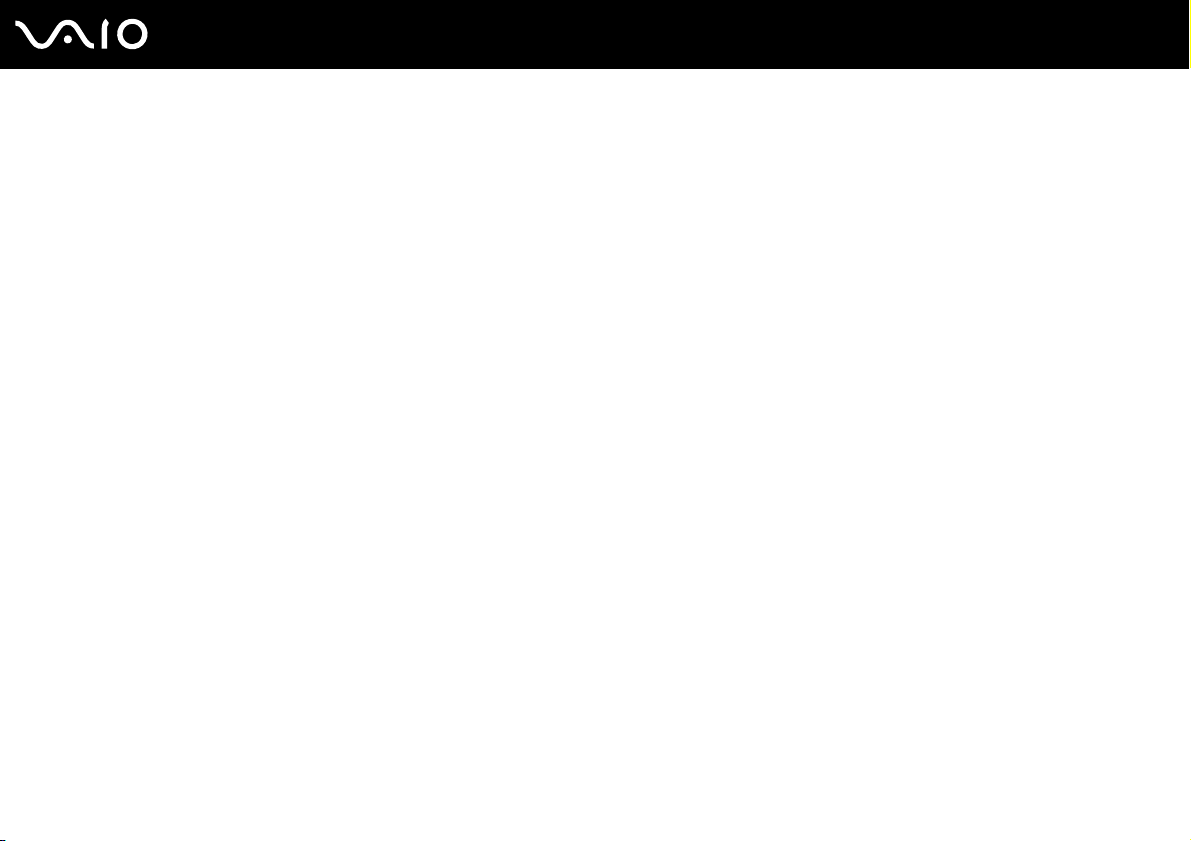
23
nN
Mise en route
!
La forme du connecteur DC IN varie selon l'adaptateur secteur.
Pour déconnecter complètement l'ordinateur de l'alimentation secteur, débranchez l'adaptateur secteur.
Veillez à ce que la prise secteur soit facile d'accès.
Si l'ordinateur doit rester inutilisé pendant une période prolongée, mettez-le en mode de mise en veille prolongée. Voir la section Mode de mise en
veille prolongée (à la page 118). Ce mode d'économie d'énergie vous permet de gagner du temps par rapport à la procédure habituelle d'extinction
et de redémarrage de l'ordinateur.
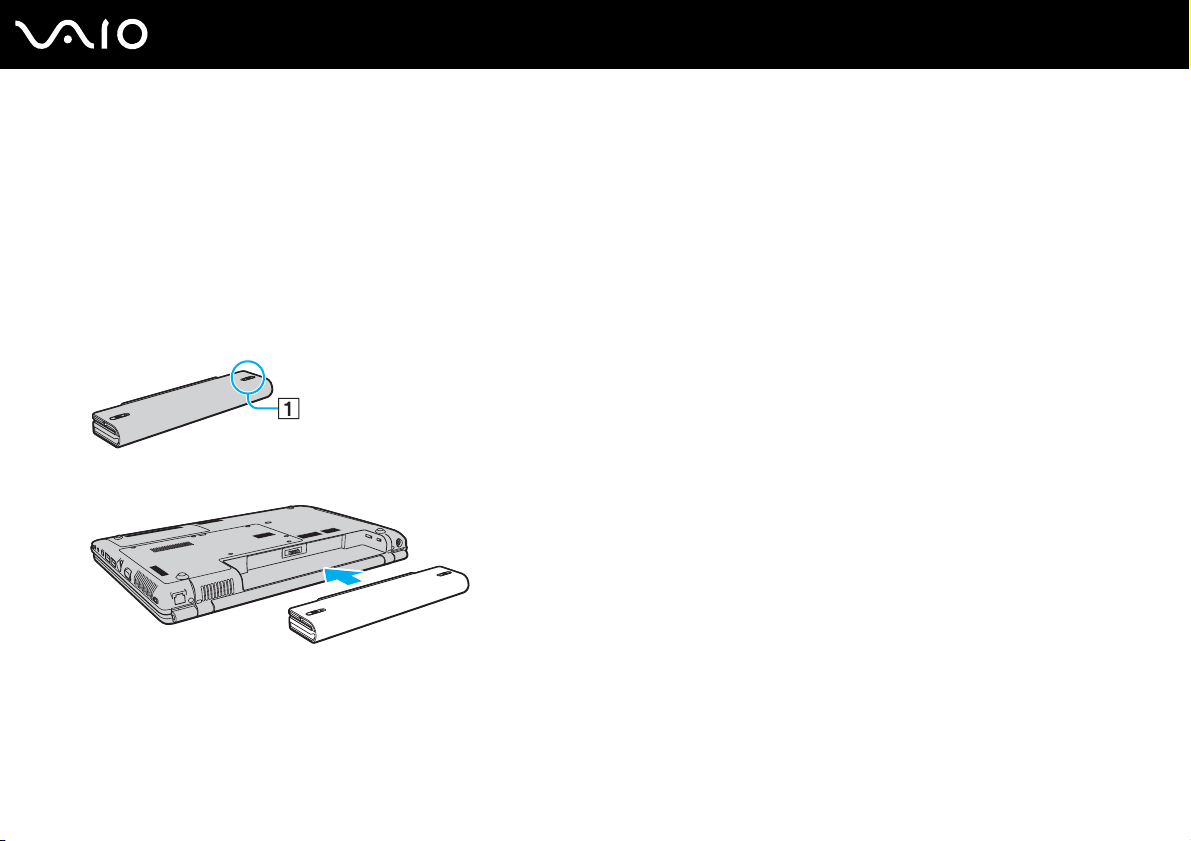
Utilisation du module batterie
Le module batterie fourni avec votre ordinateur n'est pas complètement chargé lors de la livraison.
Installation du module batterie
Pour installer le module batterie
1 Mettez l'ordinateur hors tension et fermez l'écran LCD.
2 Faites glisser le bouton de verrouillage de la batterie (1) vers l'intérieur.
3 Insérez le module batterie dans son logement jusqu'à ce qu'un clic se produise.
24
nN
Mise en route
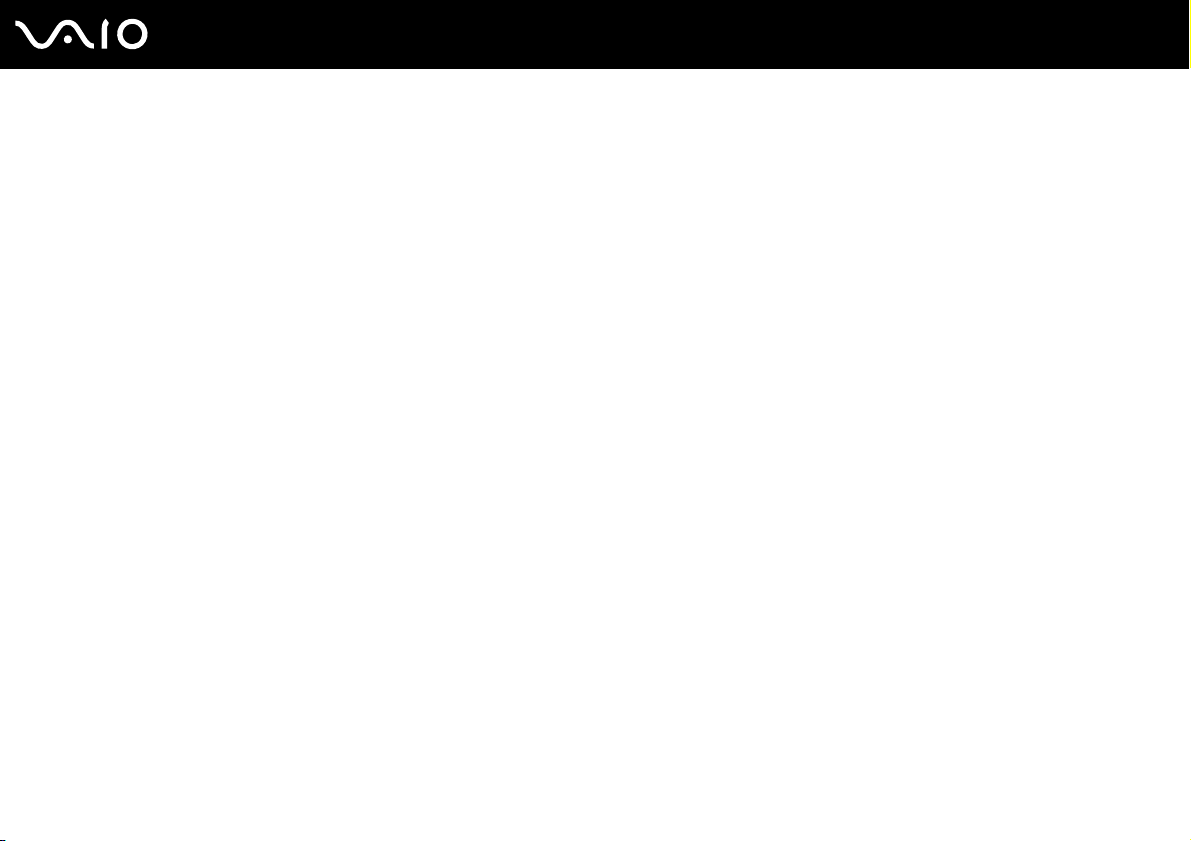
Mise en route
4 Positionnez le bouton de verrouillage de la batterie (1) sur LOCK pour fixer le module batterie à l'ordinateur.
Lorsque l'ordinateur est directement connecté au secteur et qu'un module batterie est installé, l'ordinateur utilise l'alimentation secteur.
!
Certaines batteries rechargeables ne répondent pas aux normes de qualité et de sécurité de Sony. Pour des raisons de sécurité, cet ordinateur ne peut
fonctionner qu'avec des batteries de marque Sony conçues pour ce modèle. Si vous installez un autre type de batterie, elle ne se charge pas et
l'ordinateur ne fonctionne pas.
25
nN
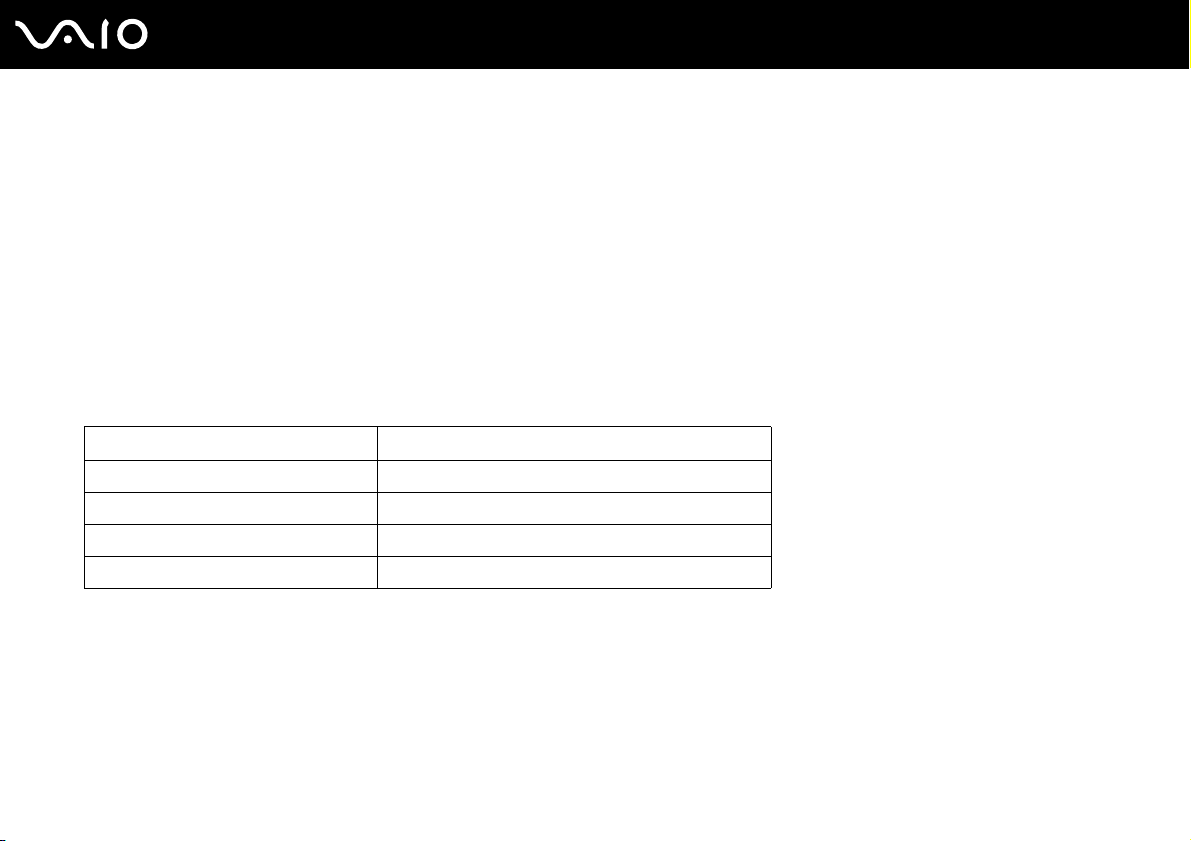
Mise en route
Chargement du module batterie
Le module batterie fourni avec votre ordinateur n'est pas complètement chargé lors de la livraison.
Pour charger le module batterie
1 Installez le module batterie.
2 Branchez l'adaptateur secteur sur l'ordinateur.
L'ordinateur charge automatiquement le module batterie (le témoin de batterie émet un double clignotement pendant la
charge du module batterie). Lorsque le module de batterie est chargé au niveau maximal que vous avez choisi avec la
fonction d'entretien de la batterie, l'indicateur de batterie s'éteint. Pour choisir le niveau de charge maximal voulu avec la
fonction d'entretien de la batterie, reportez-vous à la section Pour utiliser la fonction d'entretien de la batterie
(à la page 28).
États du témoin de la batterie Signification
Allumé L'ordinateur est alimenté par la batterie.
Clignote Le module batterie est presque déchargé.
Émet un double clignotement Le module batterie est en cours de charge.
Éteint L'ordinateur utilise l'alimentation secteur.
26
nN
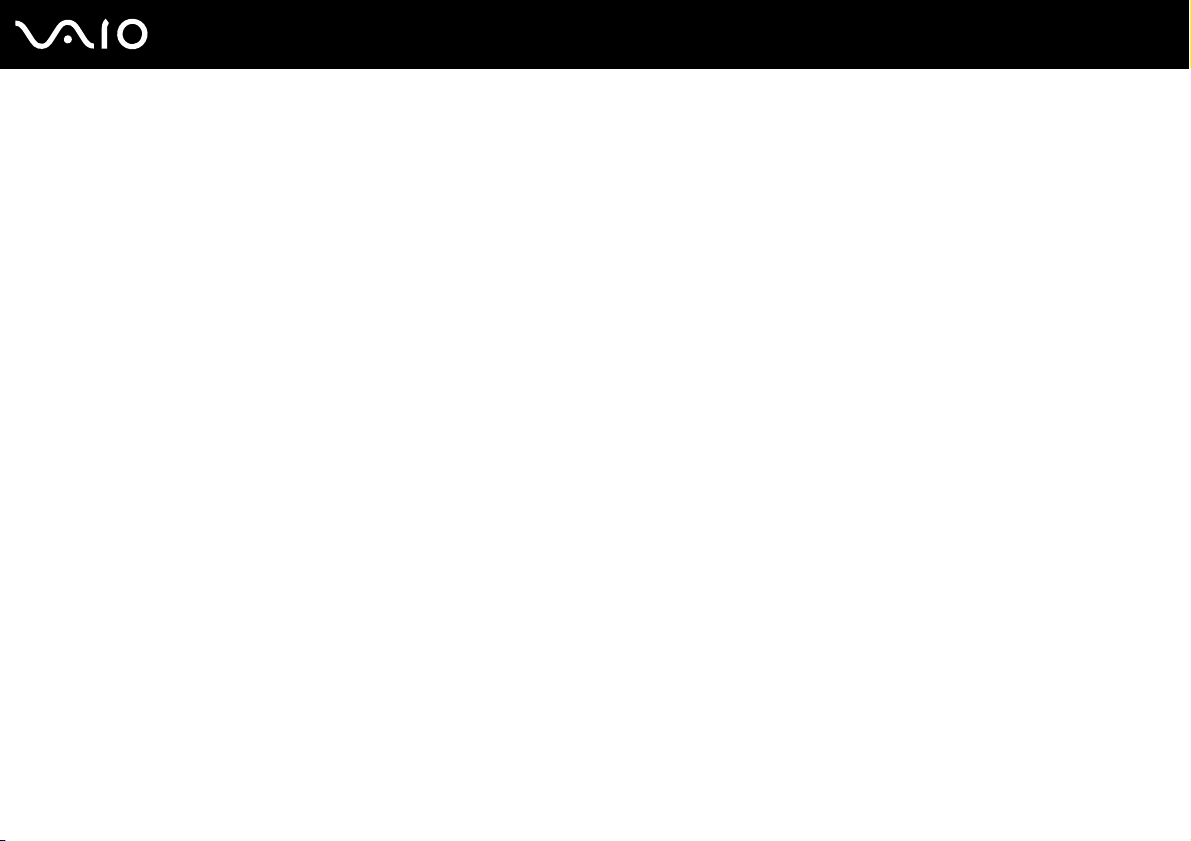
27
nN
Mise en route
!
Dès la première fois, vous pouvez charger le module batterie suivant la procédure courante décrite dans ce manuel.
Lorsque le module batterie est presque déchargé, les témoins de la batterie et d'alimentation se mettent à clignoter.
Laissez le module batterie dans l'ordinateur lorsque celui-ci est directement connecté au secteur. Le module batterie continue à se charger pendant
l'utilisation de l'ordinateur.
Si le niveau de la batterie passe en dessous de 10 %, connectez l'adaptateur secteur pour recharger le module batterie ou mettez l'ordinateur hors
tension et installez un module batterie complètement chargé.
Le module batterie fourni avec l'ordinateur est un module batterie lithium ion rechargeable à tout moment. Le fait de recharger un module batterie
partiellement déchargé n'affecte en rien sa longévité.
Le témoin de la batterie est allumé lorsque vous utilisez le module batterie comme source d'alimentation. Lorsque la batterie est presque déchargée,
les témoins de batterie et d'alimentation se mettent à clignoter.
Il se peut qu'avec certains logiciels et périphériques, l'ordinateur ne passe pas en mode de mise en veille prolongée, même lorsque la batterie est
presque déchargée. Pour éviter de perdre des données en cas d'alimentation par batterie, nous vous recommandons de les enregistrer fréquemment
et d'activer manuellement un mode de gestion de l'alimentation approprié (Mise en veille ou Mise en veille prolongée, par exemple).
Si le module batterie vient à se décharger complètement alors que l'ordinateur est en mode de mise en veille, vous perdrez toutes les données non
encore enregistrées. Il ne sera pas possible de rétablir la précédente session de travail. Aussi, pour éviter de perdre vos données, enregistrez-les
régulièrement.
Lorsque l'ordinateur est directement connecté au secteur et qu'un module batterie est installé, l'ordinateur utilise l'alimentation secteur.
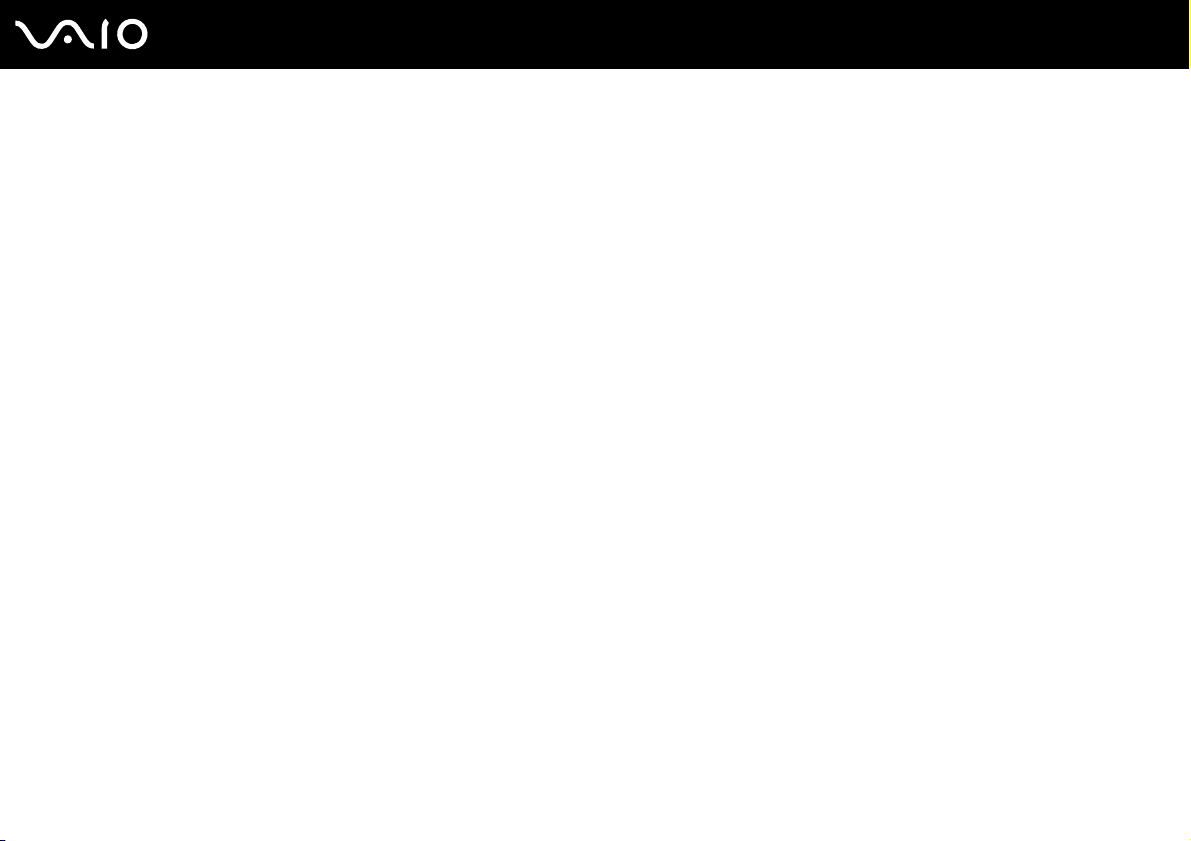
28
nN
Mise en route
Pour utiliser la fonction d'entretien de la batterie
Vous pouvez sélectionner le niveau de rechargement maximal souhaité en utilisant la fonction d'entretien de la batterie afin
de prolonger la durée de vie de celle-ci.
1 Cliquez sur Démarrer, sélectionnez Tous les programmes, puis cliquez sur VAIO Control Center.
La fenêtre VAIO Control Center s'ouvre.
2 Double-cliquez sur Gestion de l'alimentation (Power Management) et Fonction d'entretien de la batterie
(Battery Care Function).
3 Activez la case Activer la fonction d'entretien de la batterie (Enable Battery Care Function).
4 Sélectionnez le niveau de charge maximal voulu.
5 Cliquez sur OK.
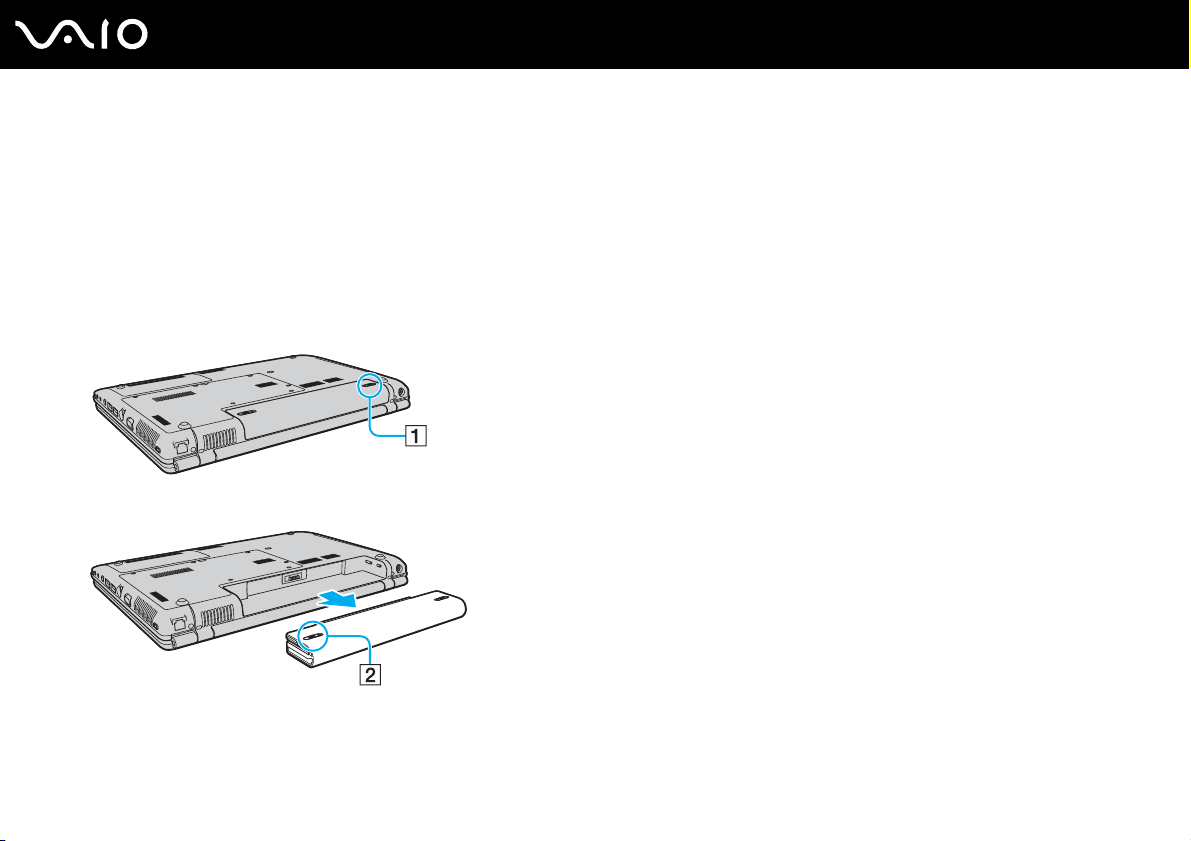
29
nN
Mise en route
Retrait du module batterie
!
Vous risquez de perdre des données si vous retirez le module batterie alors que l'ordinateur est sous tension sans être branché sur l'adaptateur secteur
ou si l'ordinateur est en mode de mise en veille.
Pour retirer le module batterie
1 Mettez l'ordinateur hors tension et fermez l'écran LCD.
2 Faites glisser le bouton de verrouillage de la batterie (1) vers l'intérieur.
3 Faites glisser le loquet de déverrouillage (2) de la batterie sans le relâcher, puis retirez le module batterie de l'ordinateur.
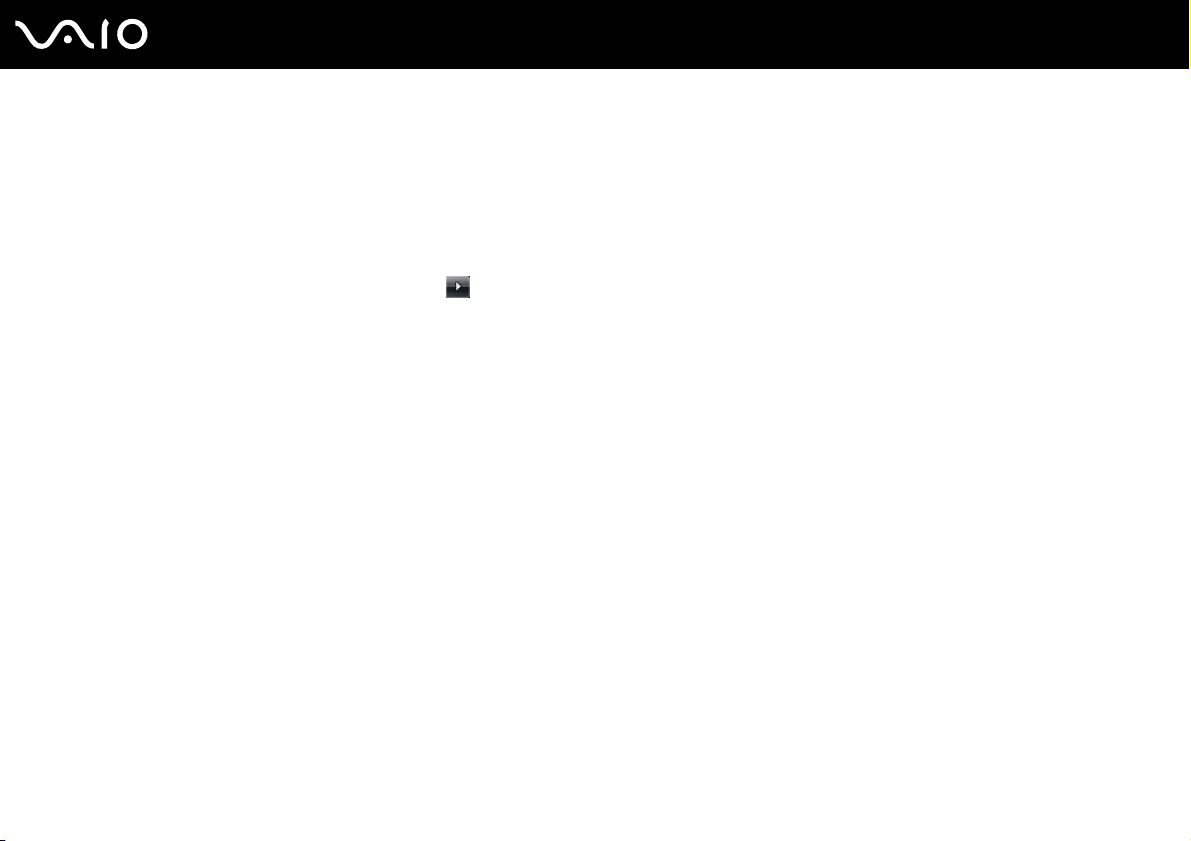
30
nN
Mise en route
Mise hors tension de l'ordinateur en toute sécurité
Pour éviter de perdre des données non enregistrées, veillez à arrêter votre ordinateur correctement, comme indiqué ci-après.
Pour arrêter votre ordinateur
1 Mettez hors tension les périphériques connectés à l'ordinateur.
2 Cliquez sur Démarrer, puis sur la flèche en regard du bouton Verrouiller, puis sur Arrêter.
3 Répondez à toute invite vous demandant si vous voulez enregistrer les documents ou prendre en compte d'autres
utilisateurs et attendez que votre ordinateur se mette automatiquement hors tension.
Le témoin d'alimentation s'éteint.
